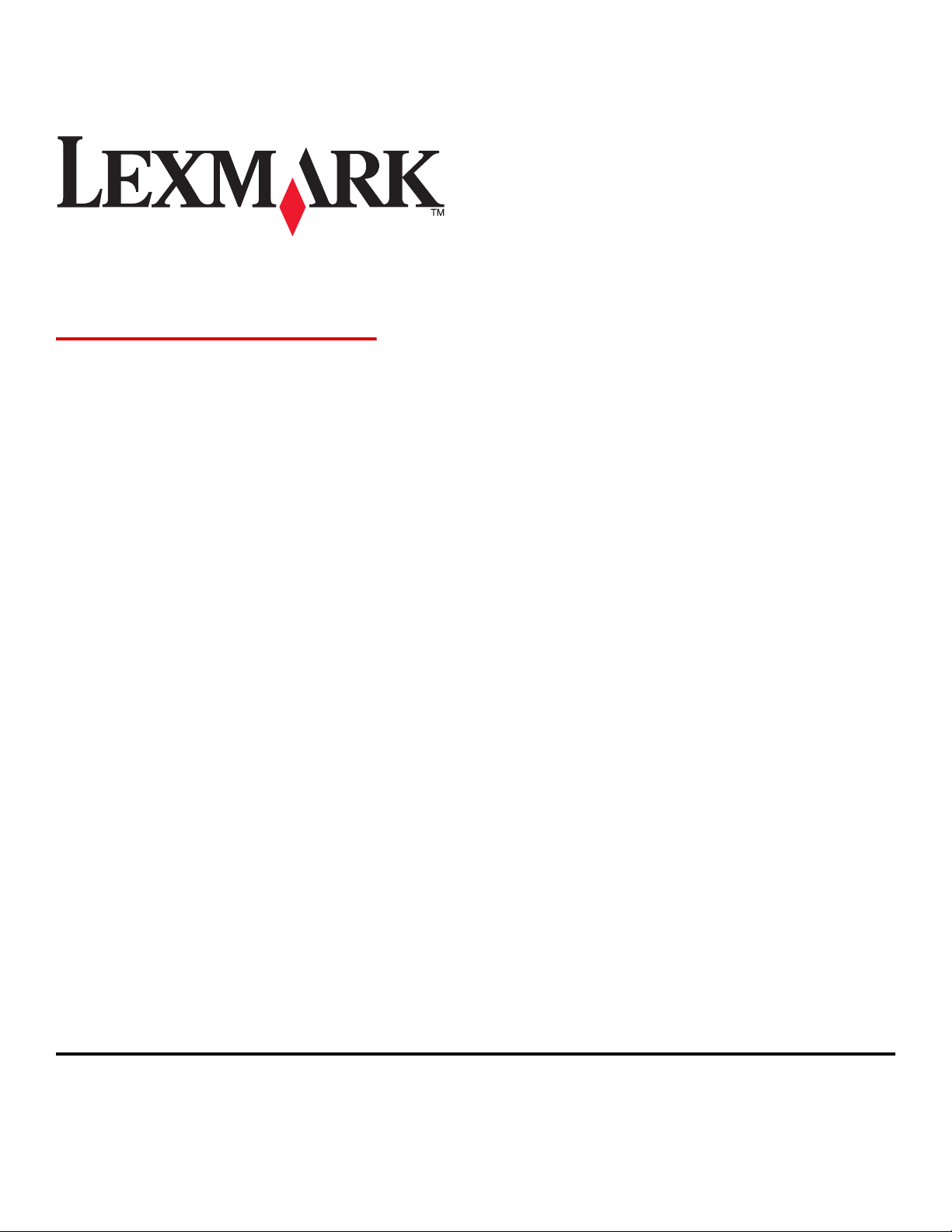
X500n, X502n
Käyttöopas
Huhtikuu 2007 www.lexmark.com
Lexmark ja Lexmark-logo ovat Lexmark International Inc:n Yhdysvalloissa ja/tai muissa maissa rekisteröityjä tavaramerkkejä.
Kaikki muut tavaramerkit ovat omistajiensa omaisuutta.
© 2007 Lexmark International, Inc.
Kaikki oikeudet pidätetään.
740 West New Circle Road
Lexington, Kentucky 40550
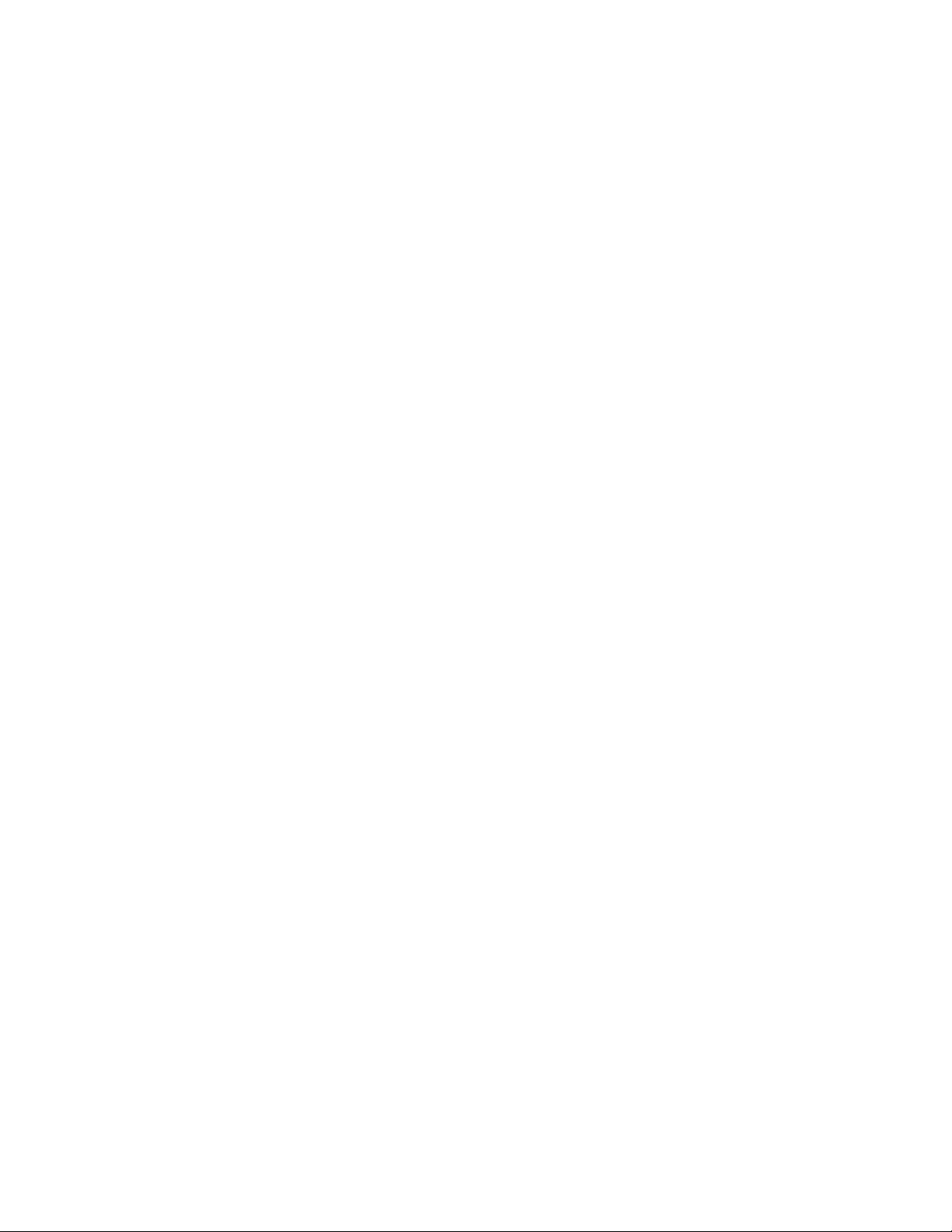
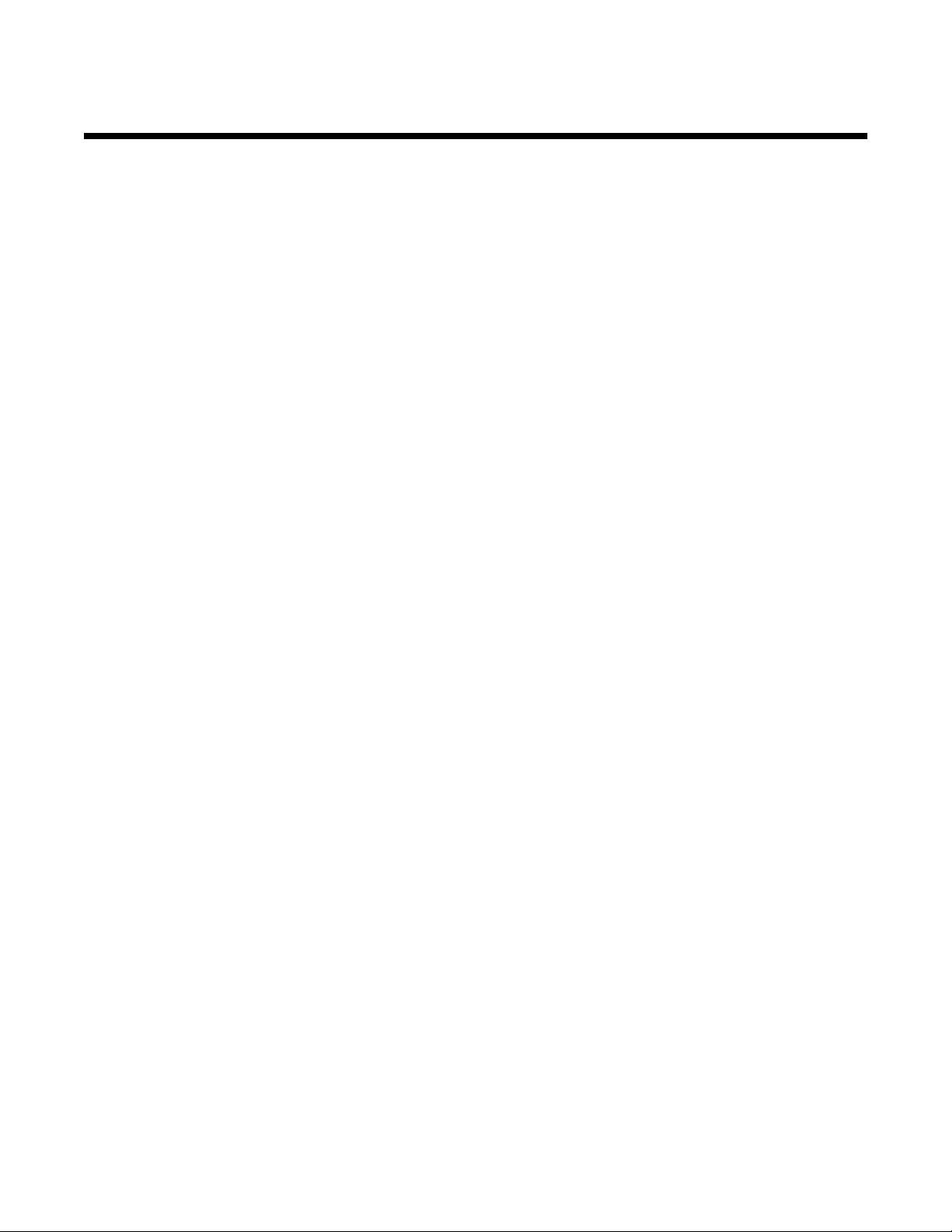
Sisällys
Turvaohjeita....................................................................................................................9
Tietoja tulostimesta.....................................................................................................10
Varustellut mallit................................................................................................................................10
Ohjauspaneeli....................................................................................................................................13
Tulostimen valmisteleminen faksausta varten...................................................................................16
Faksiyhteyden valitseminen ....................................................................................................................... 16
RJ11-sovittimen käyttäminen ..................................................................................................................... 17
Liittäminen suoraan puhelinpistorasiaan ....................................................................................................20
Liittäminen suoraan puhelinpistorasiaan Saksassa.................................................................................... 20
Liittäminen puhelimeen............................................................................................................................... 21
Liittäminen vastaajaan................................................................................................................................22
Liittäminen tietokoneen modeemiin............................................................................................................ 23
Faksin lähetysnimen ja -numeron määrittäminen....................................................................................... 25
Päiväyksen määrittäminen ......................................................................................................................... 25
Ajan määrittäminen..................................................................................................................................... 26
Lisävarusteiden asentaminen.....................................................................................27
530 arkin syöttölaitteen asentaminen................................................................................................27
530 arkin syöttölaitteen kiinnittäminen tulostimeen...........................................................................28
Kaapeleiden kytkeminen...................................................................................................................29
Paperin ja erikoismateriaalin lisääminen...................................................................31
Lokeroiden täyttäminen.....................................................................................................................31
Vakiolokeron muuntaminen Legal-kokoiseksi lokeroksi....................................................................34
Paperilajin määrittäminen..................................................................................................................37
Vakiovastaanottoalustan määrittäminen...........................................................................................37
Lokeroiden yhdistäminen...................................................................................................................38
Paperi- ja erikoismateriaaliopas.................................................................................39
Paperiohjeet......................................................................................................................................39
Paperin ominaisuudet.................................................................................................................................39
Ei-hyväksyttävät paperit ............................................................................................................................. 39
Paperin valinta............................................................................................................................................ 40
Esipainettujen lomakkeiden ja kirjelomakkeiden valinta.............................................................................40
Kirjelomakkeiden käyttäminen...........................................................................................................40
Kalvojen käyttäminen........................................................................................................................41
Kirjekuorten käyttäminen...................................................................................................................41
Tarrojen käyttäminen.........................................................................................................................42
Kartongin käyttäminen.......................................................................................................................43
3
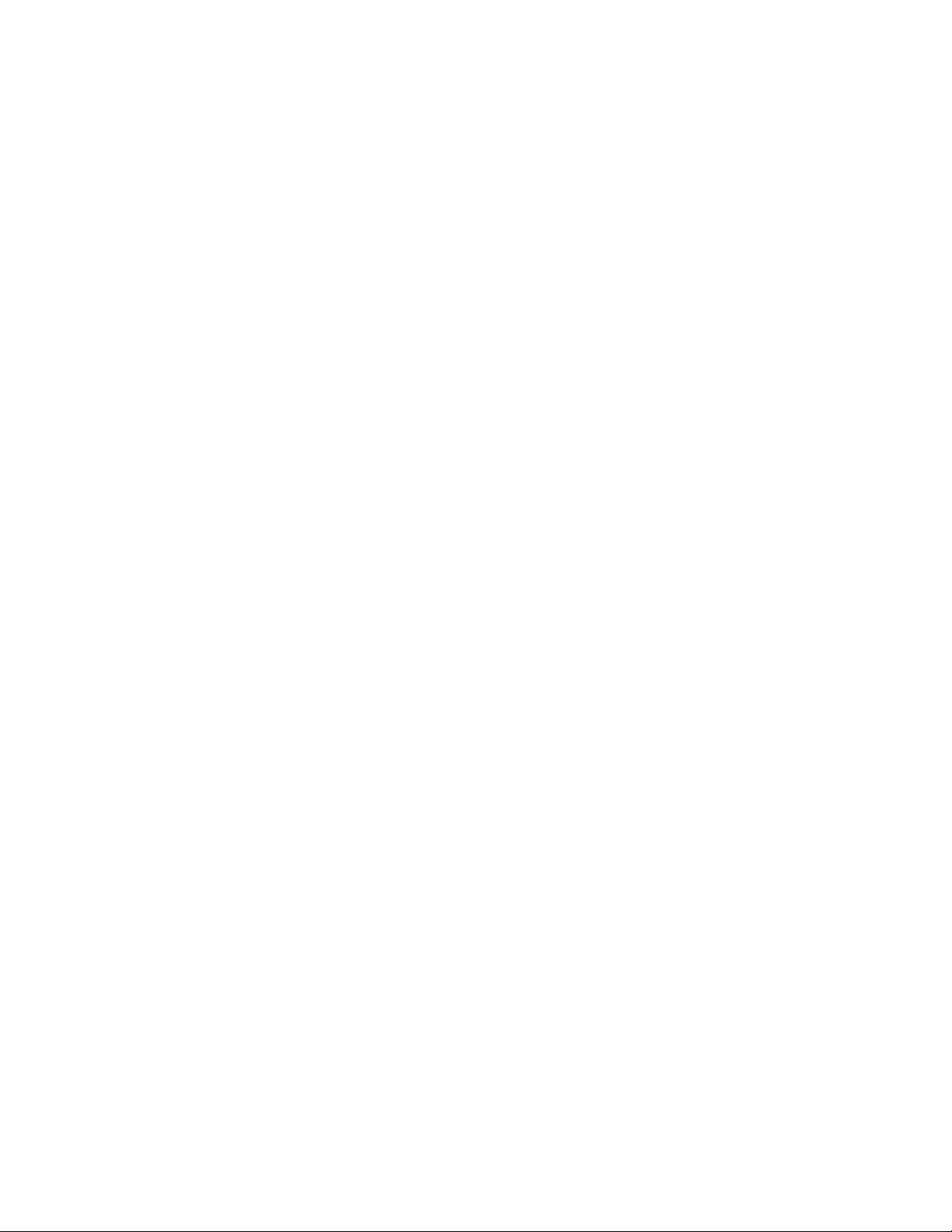
Paperin varastointi.............................................................................................................................43
Tuetut paperikoot, -lajit ja -painot......................................................................................................44
Tuetut paperikoot........................................................................................................................................ 44
Tuetut paperilajit......................................................................................................................................... 45
Tuetut paperien painot................................................................................................................................ 45
Paperikapasiteetit....................................................................................................................................... 46
Tulostus........................................................................................................................47
Tulostinohjelmiston asentaminen......................................................................................................47
Asiakirjan tulostaminen Windowsissa................................................................................................47
Asiakirjan tulostaminen Macintosh-tietokoneesta.............................................................................47
Asetussivun tulostaminen..................................................................................................................47
Esittelysivun tulostaminen.................................................................................................................48
Tulostustyön peruutus.......................................................................................................................48
Tulostustyön peruuttaminen ohjauspaneelista ........................................................................................... 48
Tulostustyön peruuttaminen Windowsin tehtäväpalkista............................................................................48
Tulostustyön peruuttaminen Windowsin työpöydällä.................................................................................. 48
Tulostustyön peruuttaminen Mac OS 9:ssä................................................................................................ 49
Tulostustyön peruuttaminen Mac OS X:ssä ...............................................................................................49
Kopioiminen.................................................................................................................50
Kopioiminen.......................................................................................................................................50
Kopiointiasetusten muuttaminen.......................................................................................................50
Paperilokeron valitseminen kopioita varten................................................................................................50
Paperikoon valitseminen kopioita varten....................................................................................................51
Kopioiden pienentäminen tai suurentaminen ............................................................................................. 51
Useiden sivujen kopioiminen yhdelle arkille ...............................................................................................52
Kopiointilaadun säätäminen .......................................................................................................................52
Kopion vaalentaminen tai tummentaminen ................................................................................................ 53
Kopioiden lajittelu ....................................................................................................................................... 53
Kopiointityön peruuttaminen..............................................................................................................53
Skannaaminen..............................................................................................................55
Asiakirjan skannaaminen tietokoneesta............................................................................................55
Asiakirjojen skannaaminen suoraan muihin sovelluksiin...................................................................56
Tekstin skannaaminen muokkaamista varten...................................................................................56
Skannausasetusten mukauttaminen tietokoneessa..........................................................................56
Kuvien skannaaminen aikakaus- tai sanomalehdistä........................................................................58
Skannaaminen tietokoneeseen verkossa..........................................................................................59
Skannaushakemiston määrittäminen................................................................................................59
Skannaushakemiston hakeminen.....................................................................................................59
Skannaustyön peruuttaminen............................................................................................................59
Skannausasetusten muuttaminen ohjauspaneelissa........................................................................60
4
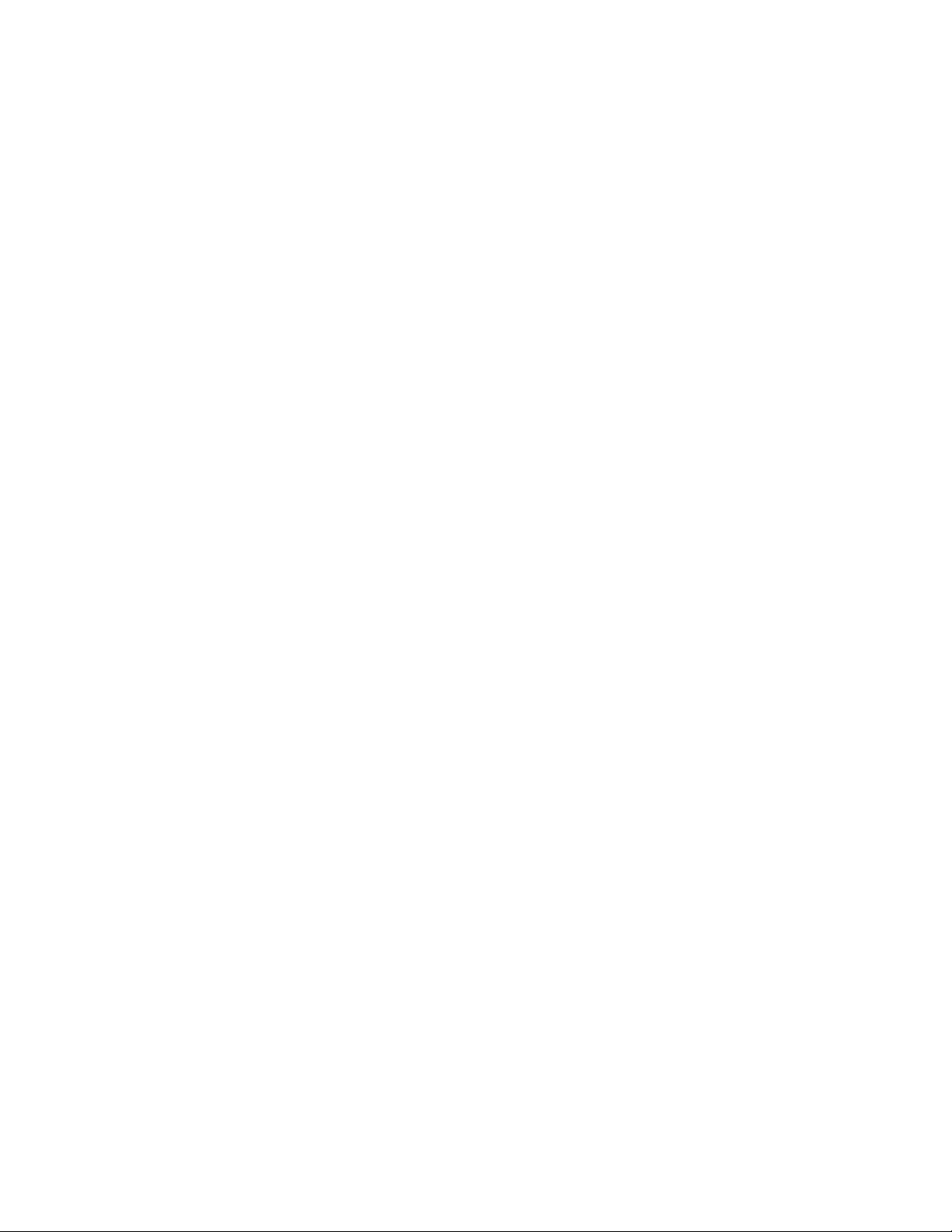
Document Size (Asiakirjan koko) -asetuksen muuttaminen .......................................................................60
Skannaustarkkuuden säätäminen .............................................................................................................. 60
Skannatun kuvan vaalentaminen tai tummentaminen................................................................................60
Faksaaminen................................................................................................................61
Faksin lähettäminen..........................................................................................................................61
Faksin lähettäminen asiakirjansyöttölaitteesta ...........................................................................................61
Faksin lähettäminen skannerin lasilta.........................................................................................................62
Faksin lähettäminen yleislähetyksenä........................................................................................................ 62
Yleislähetysfaksin peruuttaminen............................................................................................................... 62
Faksin lähettäminen puhelun ainaka (valinta kuuloke paikallaan) ............................................................. 63
Faksin lähettäminen keskustelun lopuksi ...................................................................................................63
Faksityön peruuttaminen ............................................................................................................................63
Faksin vastaanottaminen...................................................................................................................64
Faksin vastaanottotavat.............................................................................................................................. 64
Faksin vastaanottotavan määrittäminen.....................................................................................................64
Faksin vastaanottaminen keskustelun lopuksi ...........................................................................................64
Faksin vastaanottaminen lisäpuhelimesta.................................................................................................. 65
Faksin toimintoraportin asetusten säätäminen..................................................................................65
Faksitoimintoraporttien tulostaminen.................................................................................................65
Pikavalintanumeroiden määrittäminen..............................................................................................65
Pikavalintaluettelon tulostaminen......................................................................................................66
Pikavalintanumeroiden määrittäminen..............................................................................................66
Pikavalintaluettelon tulostaminen......................................................................................................67
Valintavaihtoehdot.............................................................................................................................67
Valinta-asetusten mukauttaminen.....................................................................................................67
Valintatilan määrittäminen .......................................................................................................................... 67
Äänenvoimakkuuden säätäminen .............................................................................................................. 68
Soittokertojen määrittäminen ennen faksin automaattista vastaanottoa .................................................... 68
Faksin määrittäminen tilaajavaihteen takaa ............................................................................................... 69
Faksiasetusten muuttaminen.............................................................................................................69
Faksin vaalentaminen tai tummentaminen................................................................................................. 69
Faksin tarkkuuden muuttaminen ................................................................................................................70
Reaaliaikaisen faksilähetyksen määrittäminen........................................................................................... 70
Paperilokeron valitseminen tuleville fakseille ............................................................................................. 71
Tulevan faksin tulostuskoon pienentäminen............................................................................................... 71
Tukosten poistaminen.................................................................................................72
Tukosten välttäminen........................................................................................................................72
Tukosilmoitukset ja tukosalueet.........................................................................................................72
Lokeron 1 tukosten poistaminen.......................................................................................................74
Lokeron 2 tukosten poistaminen.......................................................................................................76
Tukosten poistaminen takaluukun takaa...........................................................................................77
5

Paperitukos asiakirjansyöttölaitteessa...............................................................................................79
Tulostimen valikot.......................................................................................................82
Valikot-luettelo...................................................................................................................................82
Copy Settings (Kopiointiasetukset) -valikko......................................................................................83
Scan Settings (Skannausasetukset) -valikko....................................................................................84
Fax Settings (Faksiasetukset) -valikko..............................................................................................86
Fax Directory (Faksihakemisto) -valikko............................................................................................88
Machine Settings (Laiteasetukset) -valikko.......................................................................................88
Network Settings (Verkkoasetukset) -valikko....................................................................................91
Reports Print (Raporttien tulostus) -valikko.......................................................................................91
Admin Settings (Järjestelmänvalvojan asetukset) -valikko................................................................92
Tulostimen ilmoitukset................................................................................................95
Tila- ja virheilmoitusluettelo...............................................................................................................95
Tulostimen huolto......................................................................................................101
Tarvikkeiden varastointi...................................................................................................................101
Väriaineen säästäminen..................................................................................................................101
Tulostimen puhdistaminen...............................................................................................................101
Tulostimen ulkopinnan puhdistaminen .....................................................................................................101
Skannaustason puhdistaminen ................................................................................................................ 102
Pölytiiviin lasin puhdistaminen..................................................................................................................103
Tarvikkeiden tilaaminen...................................................................................................................108
Väriainekasettien tilaaminen.....................................................................................................................108
Kiinnitysyksikön tilaaminen.......................................................................................................................109
Kuvansiirtokasetin tilaaminen................................................................................................................... 109
Hukkaväriainepullon tilaaminen................................................................................................................109
Tulostimen siirtäminen.....................................................................................................................109
Ennen tulostimen siirtämistä..................................................................................................................... 109
Skannerin lukitseminen ............................................................................................................................ 110
Tulostimen irrottaminen 530 arkin syöttölaitteesta ...................................................................................112
Tulostimen siirtäminen toiseen paikkaan.................................................................................................. 115
Tulostimen asentaminen uuteen paikkaan...............................................................................................115
Tukitiedot....................................................................................................................116
Hallintavalikkojen lukitseminen........................................................................................................116
Hallintavalikkojen salasanan vaihtaminen.......................................................................................116
Virransäästön säätäminen...............................................................................................................117
Tehdasasetusten palauttaminen.....................................................................................................117
Oletustilan määrittäminen................................................................................................................117
Automaattityhjennyksen ottaminen käyttöön...................................................................................118
6
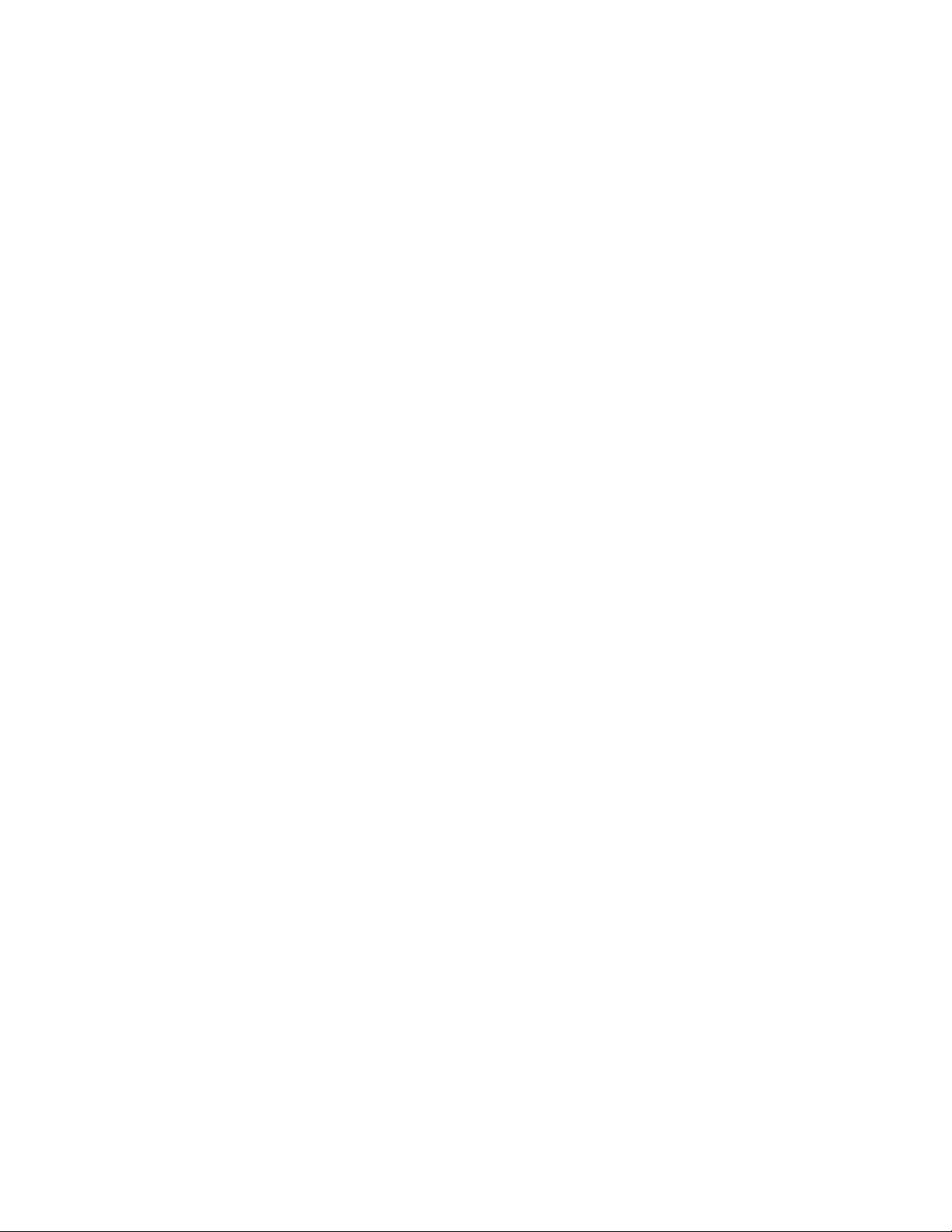
Upotetun Web-palvelimen käyttäminen...........................................................................................118
Vianmääritys...............................................................................................................120
Online-asiakastuki...........................................................................................................................120
Vastaamattoman tulostimen tarkistaminen......................................................................................120
Tulostusongelmien ratkaiseminen...................................................................................................120
Monikieliset PDF-tiedostot eivät tulostu.................................................................................................... 120
Ohjauspaneelin näyttö on tyhjä ................................................................................................................ 120
Työt eivät tulostu ......................................................................................................................................120
Työn tulostuminen kestää odotettua kauemmin.......................................................................................121
Lokeroiden yhdistäminen ei toimi .............................................................................................................121
Tulostus katkeaa odottamattomista paikoista...........................................................................................121
Kopiointiongelmien ratkaiseminen...................................................................................................122
Kopiokone ei vastaa .................................................................................................................................122
Skanneri ei sulkeudu ................................................................................................................................122
Heikko kopiointilaatu................................................................................................................................. 122
Osittainen asiakirja tai valokopio .............................................................................................................. 124
Skannausongelmien ratkaiseminen................................................................................................124
Skanneri ei vastaa....................................................................................................................................124
Skannaus epäonnistui .............................................................................................................................. 124
Skannaaminen kestää liian kauan tai aiheuttaa tietokoneen toimintahäiriön ........................................... 124
Huono skannauslaatu...............................................................................................................................124
Osittainen asiakirja tai valokuvaskannaus................................................................................................ 125
Skannaaminen tietokoneesta ei onnistu................................................................................................... 125
Faksiongelmien ratkaiseminen........................................................................................................126
Faksin lähettäminen tai vastaanottaminen ei onnistu............................................................................... 126
Faksien lähettäminen onnistuu mutta vastaanottaminen ei...................................................................... 127
Faksien vastaanottaminen onnistuu mutta lähettäminen ei...................................................................... 128
Vastaanotetun faksin tulostuslaatu on huono...........................................................................................129
Lisävarusteongelmien ratkaiseminen..............................................................................................129
Lisävaruste ei toimi oikein tai lakkaa toimimasta asennuksen jälkeen.....................................................129
Syöttölaitteet............................................................................................................................................. 130
Paperinsyöttöongelmien ratkaiseminen..........................................................................................130
Paperi juuttuu usein.................................................................................................................................. 130
Paperitukosilmoitus ei poistu tukoksen poistamisen jälkeen.................................................................... 131
Tulostuslaatuongelmat....................................................................................................................131
Toistuvat virhekuviot................................................................................................................................. 131
Värin kohdistusvirhe .................................................................................................................................131
Vaalea, valkoinen tai väärän värinen viiva ............................................................................................... 132
Tahriintunut pystysuuntainen tulostus ...................................................................................................... 132
Vaakasuorat raidat ................................................................................................................................... 133
Pystysuorat raidat..................................................................................................................................... 133
Tuloste on liian vaalea..............................................................................................................................133
Epätasainen tulostusjälki..........................................................................................................................134
Tuloste on liian tumma ............................................................................................................................. 135
7
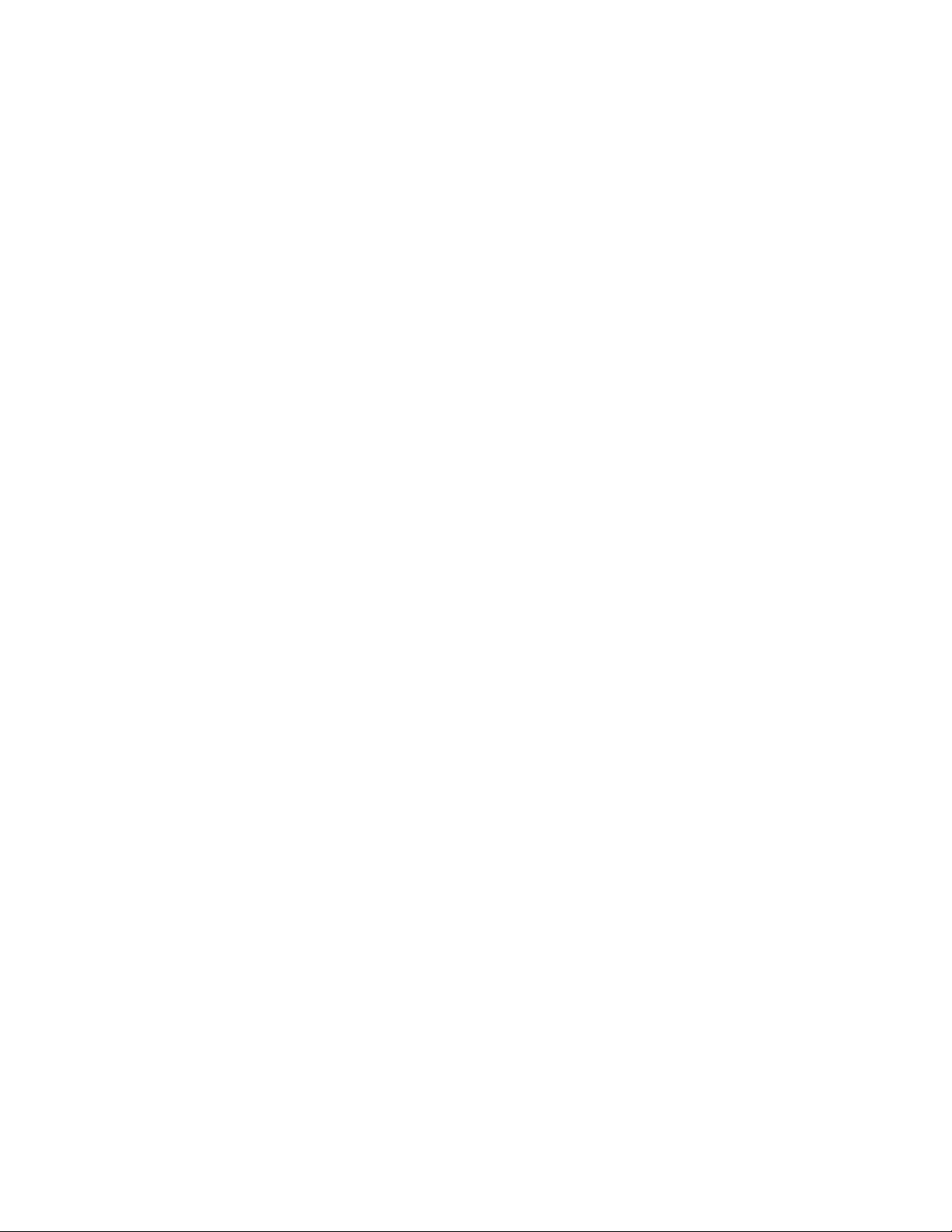
Kalvojen tulostuslaatu on huono............................................................................................................... 135
Harmaa tausta.......................................................................................................................................... 135
Epätasainen tummuus.............................................................................................................................. 135
Haamukuvia.............................................................................................................................................. 136
Väärät marginaalit .................................................................................................................................... 136
Vino tuloste............................................................................................................................................... 136
Tyhjiä sivuja.............................................................................................................................................. 136
Leikkautuneet kuvat.................................................................................................................................. 137
Sivut ovat yhtenäisen värin peitossa ........................................................................................................137
Paperin käpristyminen..............................................................................................................................137
Väriainepilkkuja ........................................................................................................................................138
Väriaine varisee pois ................................................................................................................................ 138
Väritulostuksen usein kysyttyjä kysymyksiä....................................................................................138
Yhteyden ottaminen asiakastukeen................................................................................................139
Tiedotteet....................................................................................................................140
Painosta koskeva tiedote.................................................................................................................140
Virrankulutus....................................................................................................................................143
Hakemisto...................................................................................................................145
8
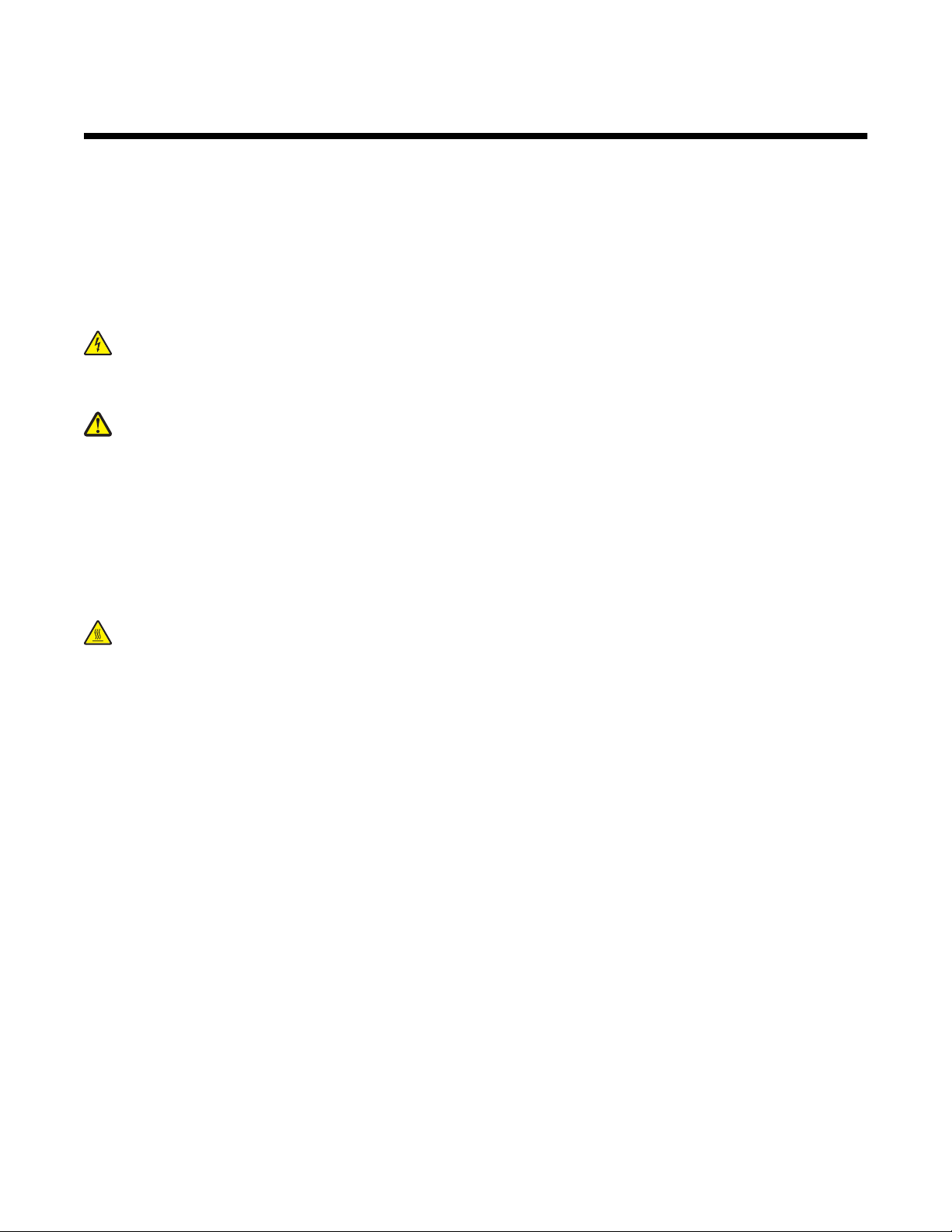
Turvaohjeita
Kytke muuntajan virtajohto maadoitettuun sähköpistokkeeseen, joka on lähellä ja helposti saatavilla.
Kun liität tämän tuotteen yleiseen valintaiseen puhelinverkkoon, käytä vähintään 26 AWG:n tietoliikennejohtoa
(RJ-11).
Kun tarvitset huolto- tai korjauspalveluja, käänny ammattilaisten puoleen.
Tämä tuote on suunniteltu, testattu ja hyväksytty siten, että se täyttää tiukat maailmanlaajuiset turvastandardit, kun
siinä käytetään Lexmark-osia. Joidenkin muiden osien turvallisuusominaisuudet eivät välttämättä ole ilmeisiä.
Lexmark ei ole vastuussa, jos tuotteessa käytetään muita vaihto-osia.
MUISTUTUS: Varmista, että kaikki ulkoisten liitäntöjen liittimet (kuten Ethernet- ja puhelinliittimet) on kytketty
merkittyihin liitäntäportteihinsa.
Tuotteessa käytetään laseria.
MUISTUTUS: Muiden kuin tässä tekstissä mainittujen ohjainten tai säädinten käyttö tai menettelyjen
toteuttaminen saattavat aiheuttaa vaarallista säteilyä.
Tuotteessa käytetään tulostusmenetelmää, joka kuumentaa tulostusmateriaalin. Kuumuus voi aiheuttaa sen, että
tulostusmateriaalista tulee päästöjä. Perehdy huolellisesti käyttöohjeisiin, joissa käsitellään tulostusmateriaalin
valintaa, jotta haitalliset päästöt voidaan välttää.
Tässä tuotteessa oleva lamppu sisältää elohopeaa (<5 mg Hg). Elohopean hävittäminen voi olla säädeltyä
ympäristönäkökohtien takia. Kun haluat tietoja hävittämisestä tai kierrätyksestä, ota yhteyttä paikallisiin
viranomaisiin tai Electronic Industries Allianceen: www.eiae.org.
Tämä symboli osoittaa, että laitteessa on kuuma pinta tai osa.
MUISTUTUS: Voit estää kuumien osien aiheuttamia vammoja koskettamalla osia vasta, kun ne ovat jäähtyneet.
9
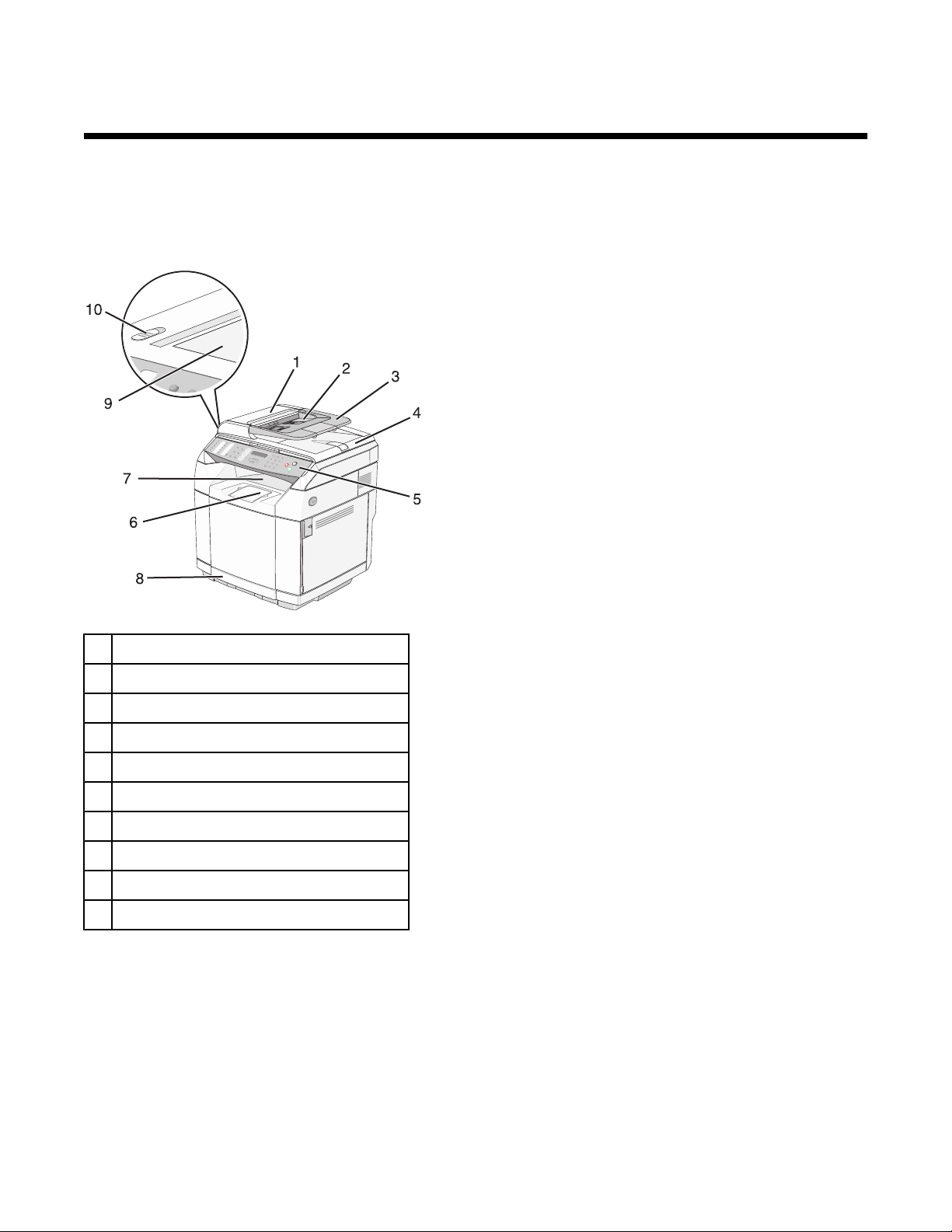
Tietoja tulostimesta
Varustellut mallit
Perusmalli
Perustulostinmalli esitellään seuraavissa kuvissa.
1 Automaattinen asiakirjansyöttölaite (ADF)
2 Paperinohjaimet
3 Asiakirjansyöttölaitteen paperituki
4 Skannerin kansi
5 Ohjauspaneeli
6 Paperituki
7 Vakiovastaanottoalusta
8 250 arkin vakiolokero (lokero 1)
9 Skannaustaso
10 Skannerin lukko
10
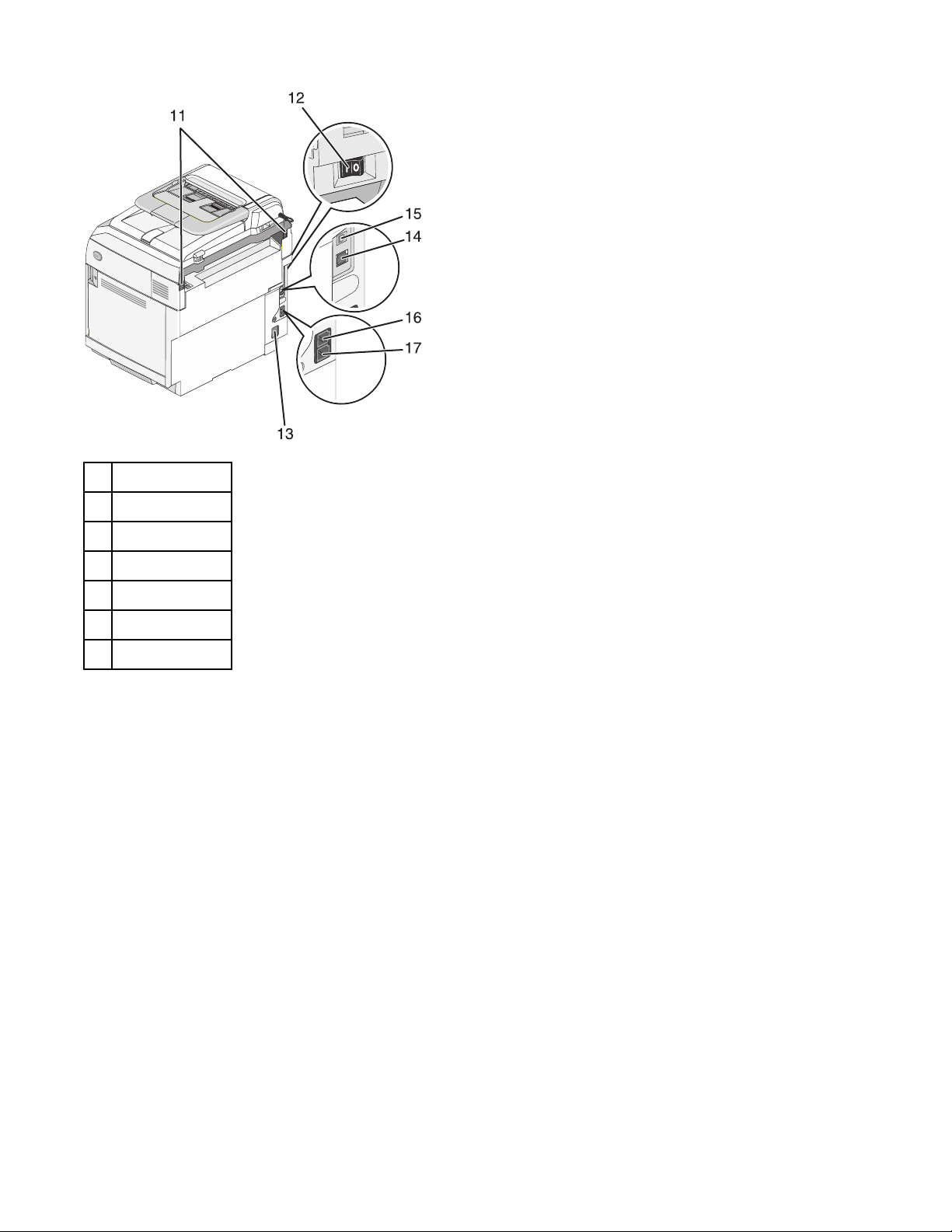
11 Takasaranat
12 Virtakytkin
13 Muuntajaliitäntä
14 Ethernet-liitäntä
15 USB-portti
16 EXT-liitäntä
17 Linjaliitäntä
11
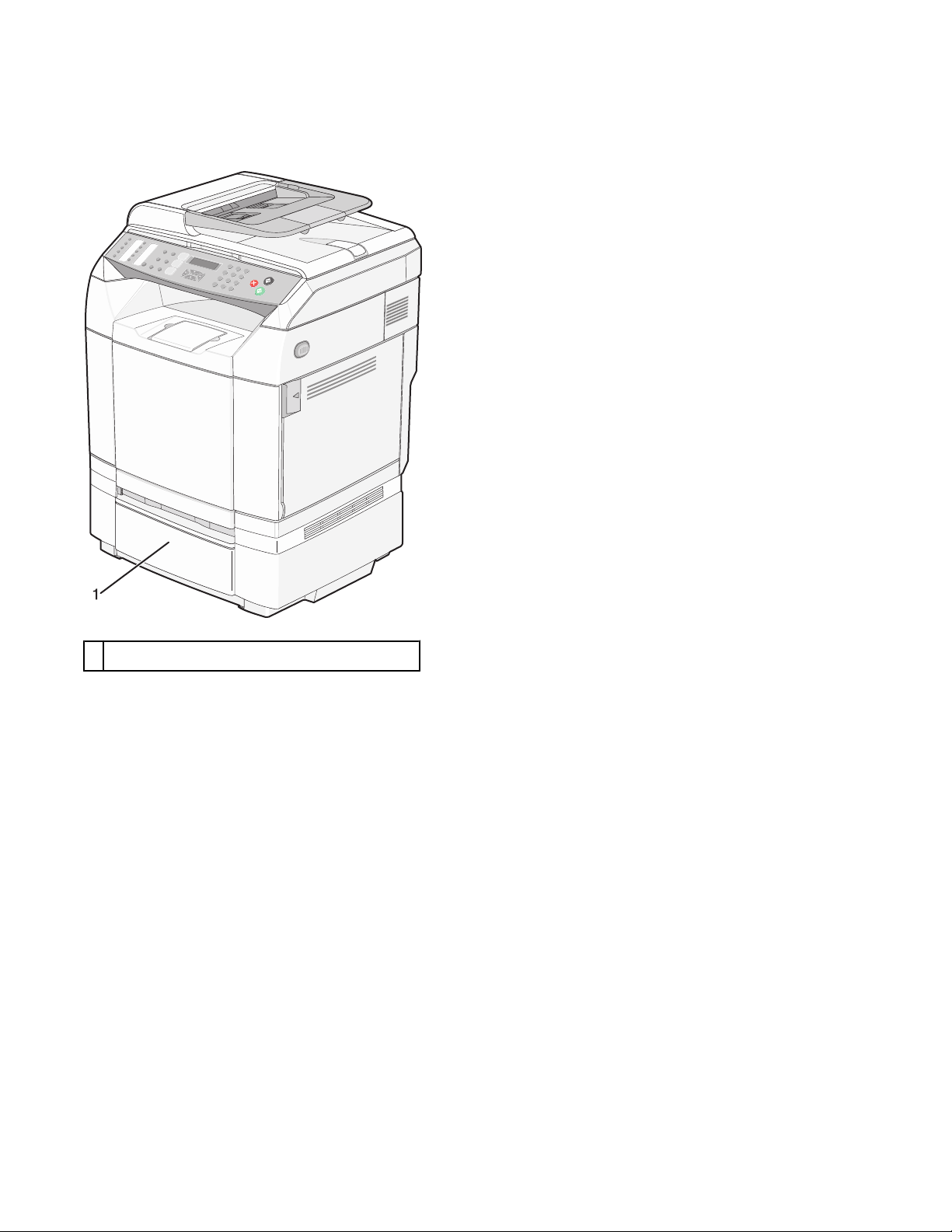
Täysin varusteltu malli
Seuraavassa kuvassa on täydellinen kokoonpano. Perusmallia voidaan laajentaa lisäämällä 530 arkin syöttölaite.
Tähti (*) osoittaa, että syöttölaite on valinnainen.
1 Valinnainen 530 arkin syöttölaite (Lokero 2)*
12
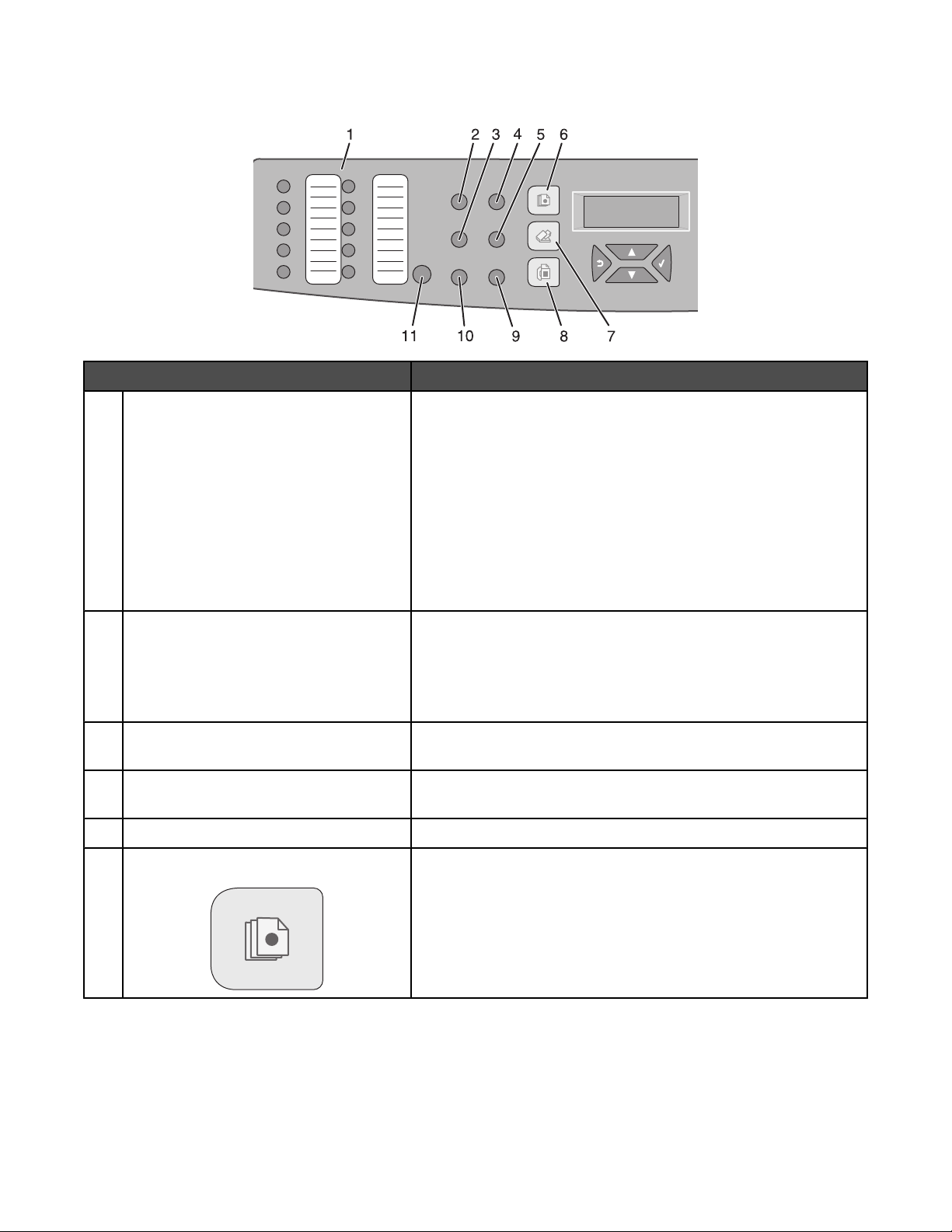
Ohjauspaneeli
Ohjauspaneelin osa Kuvaus
Pikakäyttöpaneeli Pikakäyttöpaneelin painikkeilla voidaan käyttää esiohjelmoituja
1
faksinumeroita ja skannauskohteita.
• Pikavalintahakemistoon voidaan tallentaa enintään 20
merkintää.
Huomautus: Pikavalintamerkintöjä voi määrittää ohjauspa-
neelissa.
• Painikevalintahakemistoon voi tallentaa enintään 20 sähkö-
postiosoite-, FTP-kohde- tai tietokonekohdemerkintää.
Huomautus: Painikevalintamerkintöjä voi määrittää upote-
tussa Web-palvelimessa.
Redial / Pause (Uudelleensoitto/Tauko)
2
• Viimeksi valitun faksinumeron valitseminen (uudelleenva-
linta).
• Lisää faksinumeroon kolmen sekunnin tauko, kun haluat
odottaa ulkopuolista linjaa tai päästä läpi automaattisesta
vastaajasta.
Hook (Kuuloke paikallaan) Ota puhelinlinja käyttöön (manuaalinen faksaus) tai poista se
3
käytöstä (automaattinen faksaus).
Reduce / Enlarge (Pienennä/Suurenna) Kopioidun asiakirjan koon muuttaminen suhteessa alkuperäiseen
4
kokoon (25 – 400 %).
Lighter / Darker (Vaaleampi/Tummempi) Kopioitavan tai skannattavan kuvan kirkkauden muuttaminen.
5
Copy (Kopio) Kopiointitilan ottaminen käyttöön.
6
13
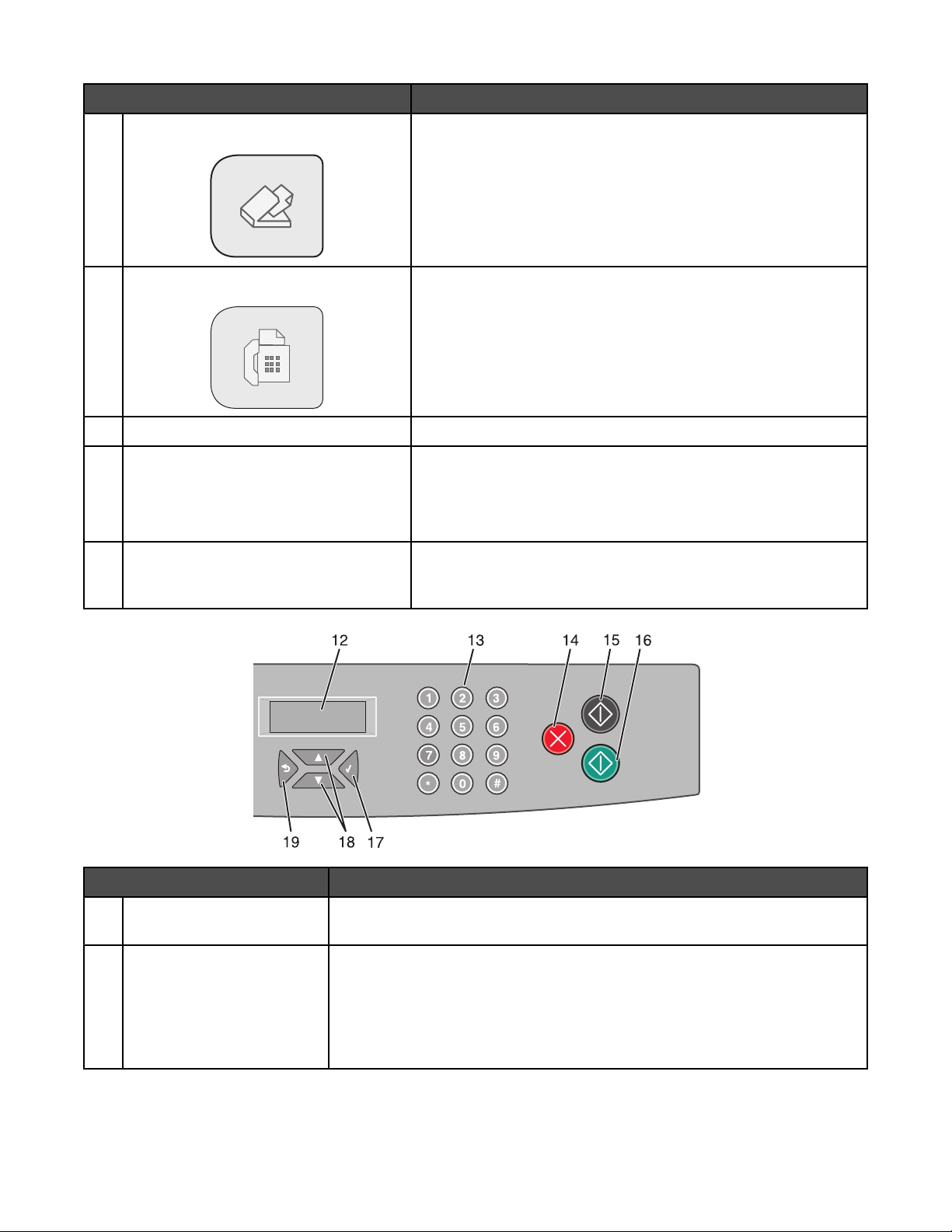
Ohjauspaneelin osa Kuvaus
Scan (Skannaus) Skannaustilan ottaminen käyttöön.
7
Fax (Faksi) Faksitilan ottaminen käyttöön.
8
Huomautus: Faksitoiminto ei ole käytettävissä kaikissa
malleissa.
Image quality (Kuvanlaatu) Kopiointi-, skannaus- ja faksauslaatuasetusten käyttäminen.
9
Directory (Hakemisto) Esiohjelmoitujen faksinumeroiden ja skannauskohteiden käyttä-
10
minen.
• Pikavalintahakemistoon voi tallentaa enintään 50 merkintää.
• Skannaushakemistoon voi tallentaa enintään 20 merkintää.
Shift (Vaihto)
11
Ohjauspaneelin osa Kuvaus
Näyttö Näytön ilmoitukset osoittavat tulostimen nykyisen tilan sekä tulostimen
12
mahdolliset ongelmat, jotka on ratkaistava
Näppäimistö Kopiointitilassa: voit valita kopioiden tai tulosteiden lukumäärän.
13
Faksitilassa:
Voit käyttää pikavalintanumeroita 11–20 painamalla Shift
(Vaihto) -painiketta ja haluamaasi numeroa vastaavaa pikavalintapainiketta.
• Faksinumeroiden kirjoittaminen.
• Valitse kirjaimet luodessasi pikavalintaluetteloa.
• Kirjoita näytössä näkyvä päivämäärä ja aika ja muokkaa niitä.
14
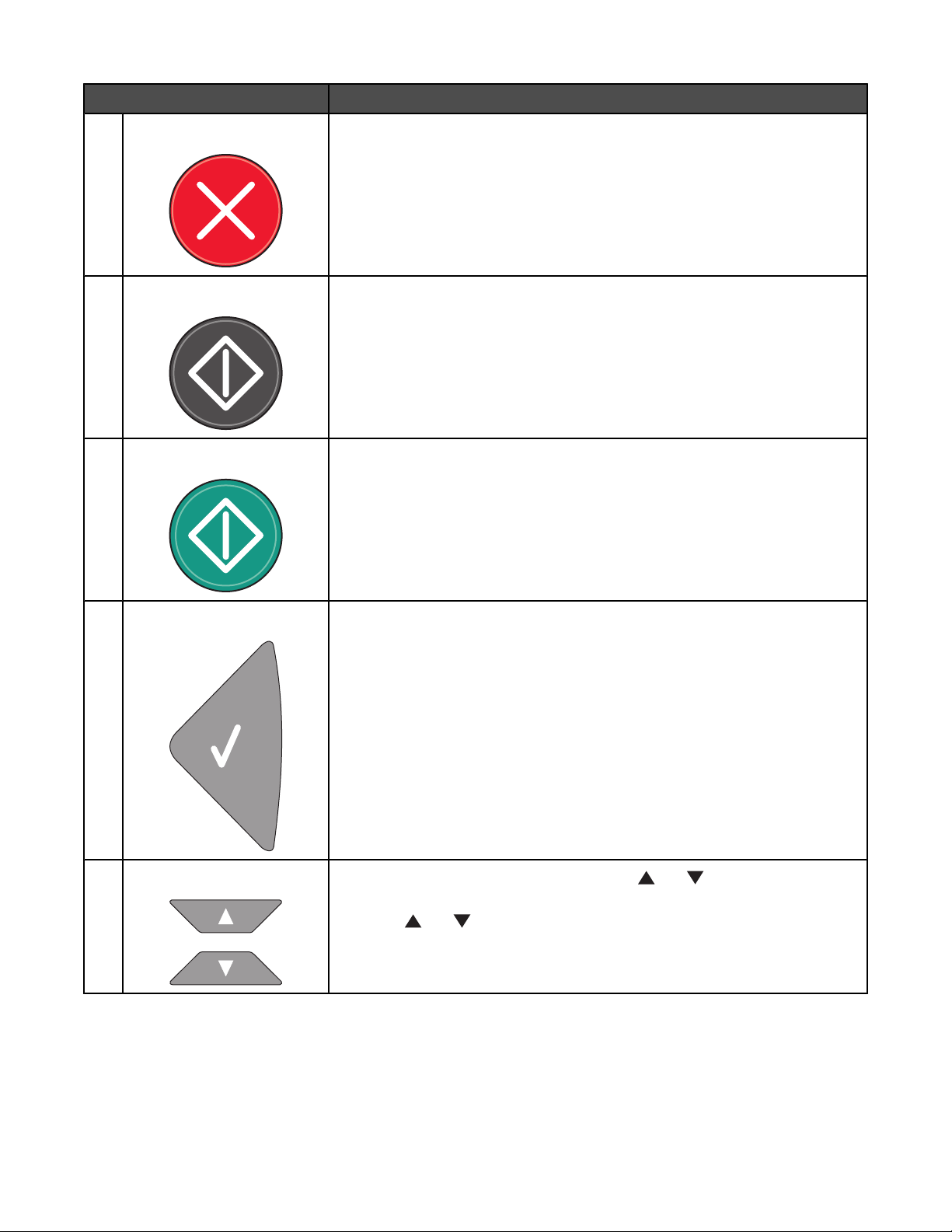
Ohjauspaneelin osa Kuvaus
Stop / Clear (Seis/Tyhjennä) Tulostimen nollaaminen toiminnon yhteydessä tai palauttaminen Ready
14
(Valmis) -tilaan valikoista.
Black Start (Aloita musta) Mustavalkokopioinnin tai -skannauksen aloittaminen.
15
Color Start (Aloita väri) Värikopioinnin tai -skannauksen aloittaminen.
16
Select (Valitse) Valikkokohtien ja -asetusten hyväksyminen.
17
Siirtymispainikkeet
18
• Voit selata valikkoluetteloita painamalla - tai -painiketta.
• Kun näytössä on Ready (Valmis) -ilmoitus, voit avata valikon paina-
malla
- tai -painiketta.
15
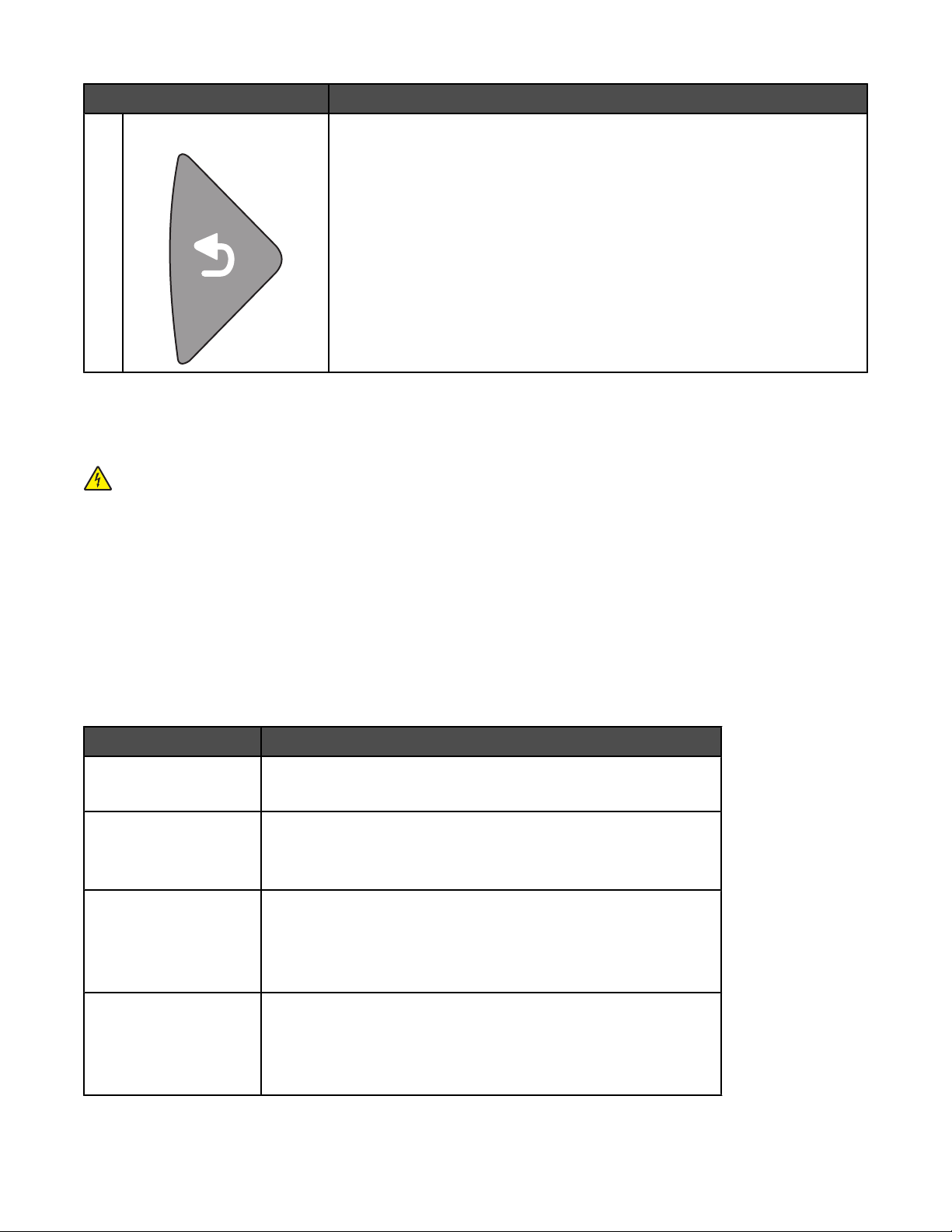
Ohjauspaneelin osa Kuvaus
Back (Takaisin) Palaaminen edelliseen valikkoon.
19
Tulostimen valmisteleminen faksausta varten
Seuraavat yhteydenmuodostusmenetelmät eivät ehkä ole käytettävissä kaikissa maissa tai kaikilla alueilla.
MUISTUTUS: Älä käytä faksitoimintoa, kun ulkona salamoi. Älä asenna laitetta tai tee sähkö- tai kaapeliliitäntöjä
(kuten virtajohto tai puhelin) myrskyn aikana.
Faksiyhteyden valitseminen
Voit liittää tulostimen muihin laitteisiin, esimerkiksi puhelimeen, vastaajaan tai tietokoneen modeemiin.
Huomautus: Tulostin on analoginen laite, joka toimii parhaiten, kun se on kytketty seinäpistorasiaan suoraan. Muita
laitteita (kuten puhelin tai vastaaja) voidaan liittää tulostimeen asennusohjeiden mukaisesti. Digitaalisen yhteyden
(esimerkiksi ISDN, DSL tai ADSL) käyttämiseen tarvitaan kolmannen osapuolen laite (kuten DSL-suodin).
Tulostinta ei tarvitse liittää tietokoneeseen, mutta se on liitettävä puhelinlinjaan, jotta voit lähettää ja vastaanottaa
fakseja.
Voit yhdistää tulostimen muihin laitteisiin. Seuraavassa taulukossa on tietoja tulostimen liitännöistä.
Laite Mahdollisuudet
• tulostin
Faksien lähettäminen ja vastaanottaminen ilman tietokonetta.
• puhelinjohto
• tulostin
• puhelin
• Voit käyttää faksilinjaa normaalina puhelinlinjana.
• Faksien lähettäminen ja vastaanottaminen ilman tietokonetta.
• kaksi puhelinjohtoa
• tulostin
Voit vastaanottaa sekä tulevia vastaajaviestejä että fakseja.
• puhelin
• vastaaja
• kolme puhelinjohtoa
• tulostin
Faksien lähettäminen ilman tietokonetta tai tulostinta.
• puhelin
• tietokonemodeemi
• kolme puhelinjohtoa
16
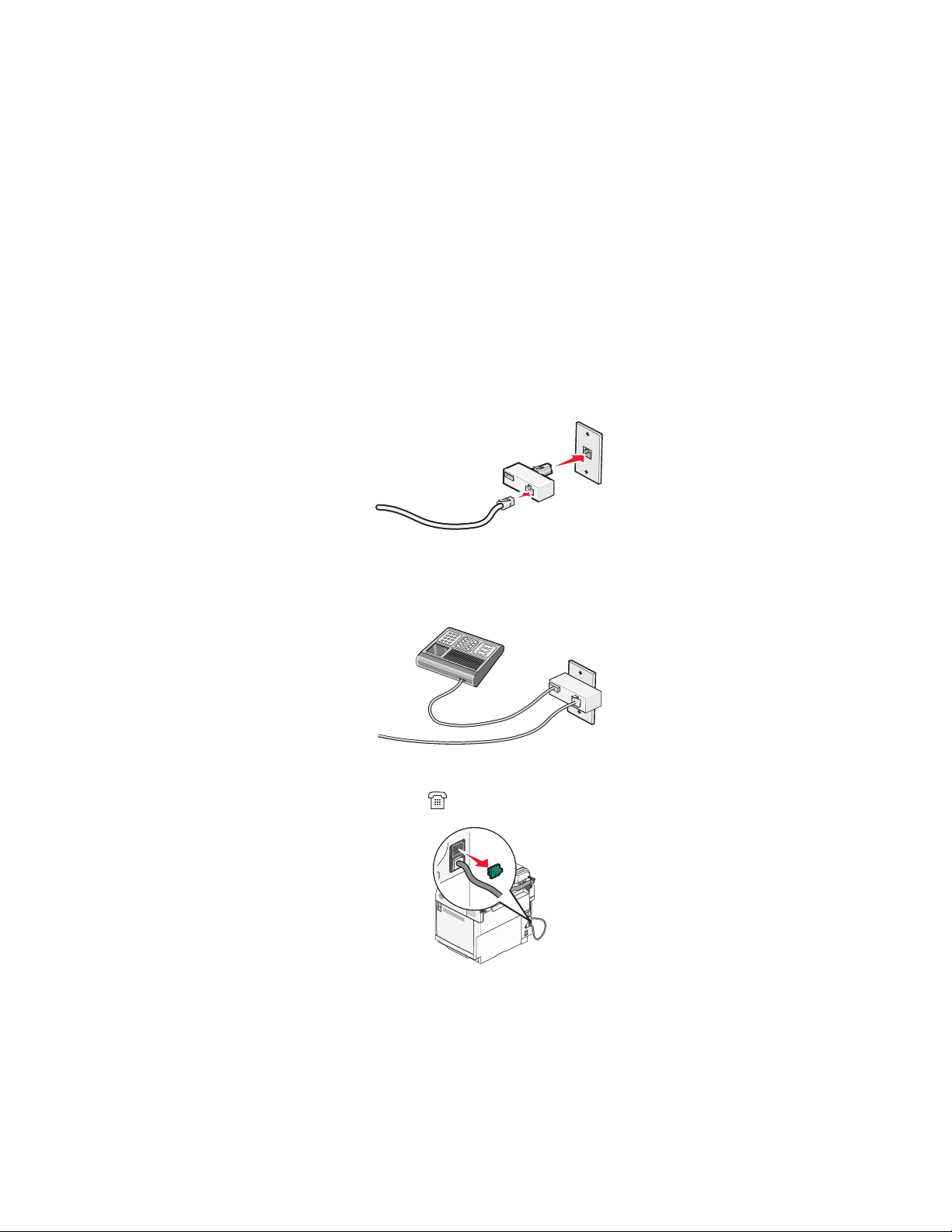
RJ11-sovittimen käyttäminen
Maa/alue
• Iso-Britannia
• Irlanti
• Suomi
• Norja
• Tanska
Kun haluat liittää tulostimen vastaajaan, puhelimeen tai johonkin muuhun tietoliikennelaitteeseen, käytä tulostimen
pakkauksessa toimitettua puhelinjohdon sovitinta.
Huomautus: Jos käytössäsi on DSL-yhteys, älä liitä tulostinta jakajan avulla, koska tällöin faksitoiminto ei ehkä toimi
oikein.
• Italia
• Ruotsi
• Alankomaat
• Ranska
• Portugali
1 Liitä sovitin tulostimen mukana toimitettuun puhelinjohtoon.
Huomautus: Kuvassa on Ison-Britannian sovitin. Oma sovittimesi voi näyttää toisenlaiselta, mutta se sopii
alueellasi käytettyyn puhelinpistokkeeseen.
2 Liitä valitsemasi tietoliikennelaitteen puhelinjohto sovittimen vasempaan lähtöaukkoon.
Jos tietoliikennelaitteessa käytetään RJ11-puhelinjohtoa, liitä laite seuraavasti:
1 Poista tulostimen takana olevan EXT-liittimen suojus.
Huomautus: Kun suojus on poistettu, tulostimeen sovittimella kuvan mukaisesti liitetyt maa- tai aluekohtaiset
laitteet eivät toimi oikein.
17
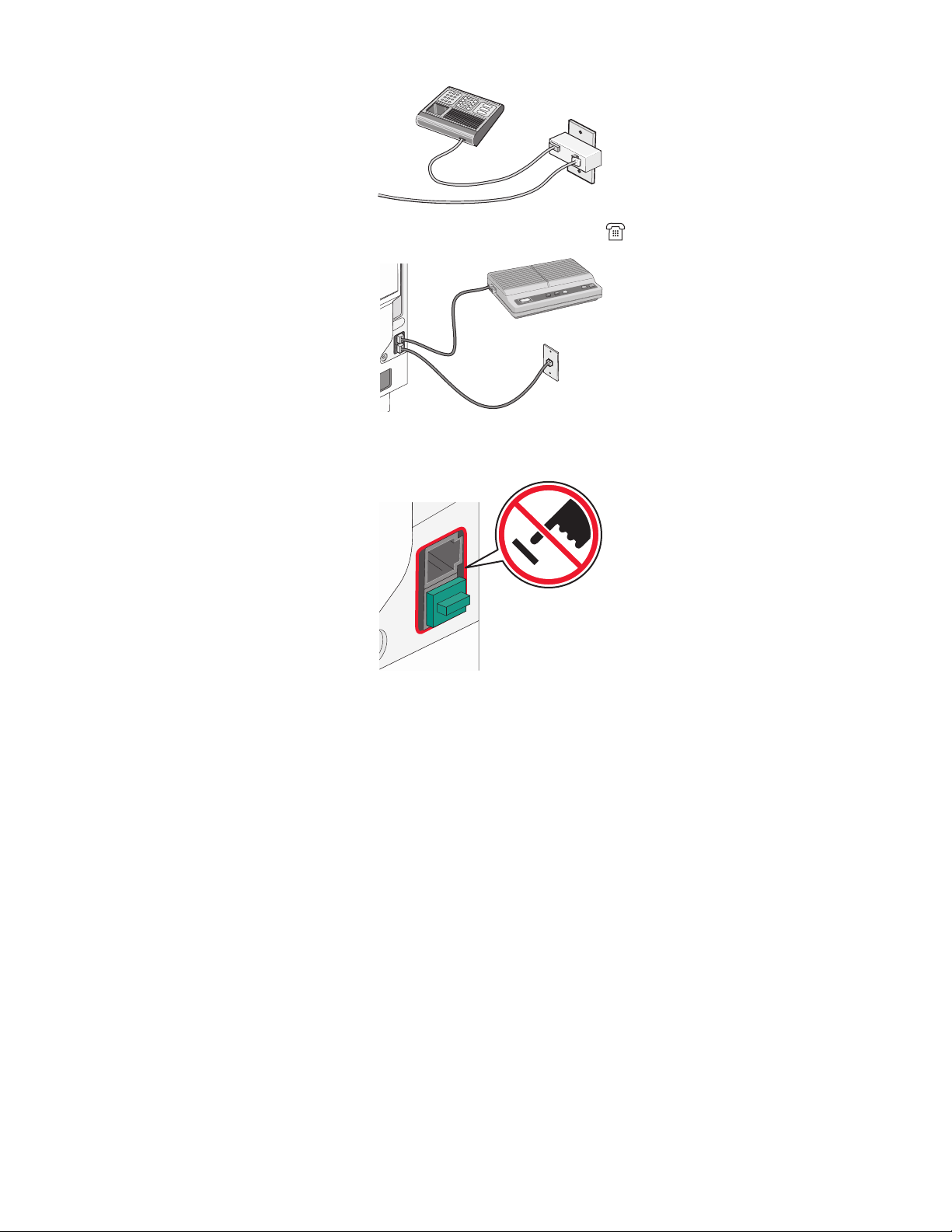
2 Liitä tietoliikennelaite suoraan tulostimen takana olevaan EXT-liittimeen .
Varoitus: Älä kosketa kaapeleita tai tulostinta kuvassa näytettyyn kohtaan, kun laitteella lähetetään tai
vastaanotetaan faksia.
Maa/alue
• Saudi-Arabia
• Arabiemiirikuntien liitto
• Egypti
• Bulgaria
• Tšekin tasavalta
• Belgia
• Australia
• Etelä-Afrikka
• Kreikka
• Israel
• Unkari
• Puola
• Romania
• Venäjä
• Slovenia
• Espanja
• Turkki
18
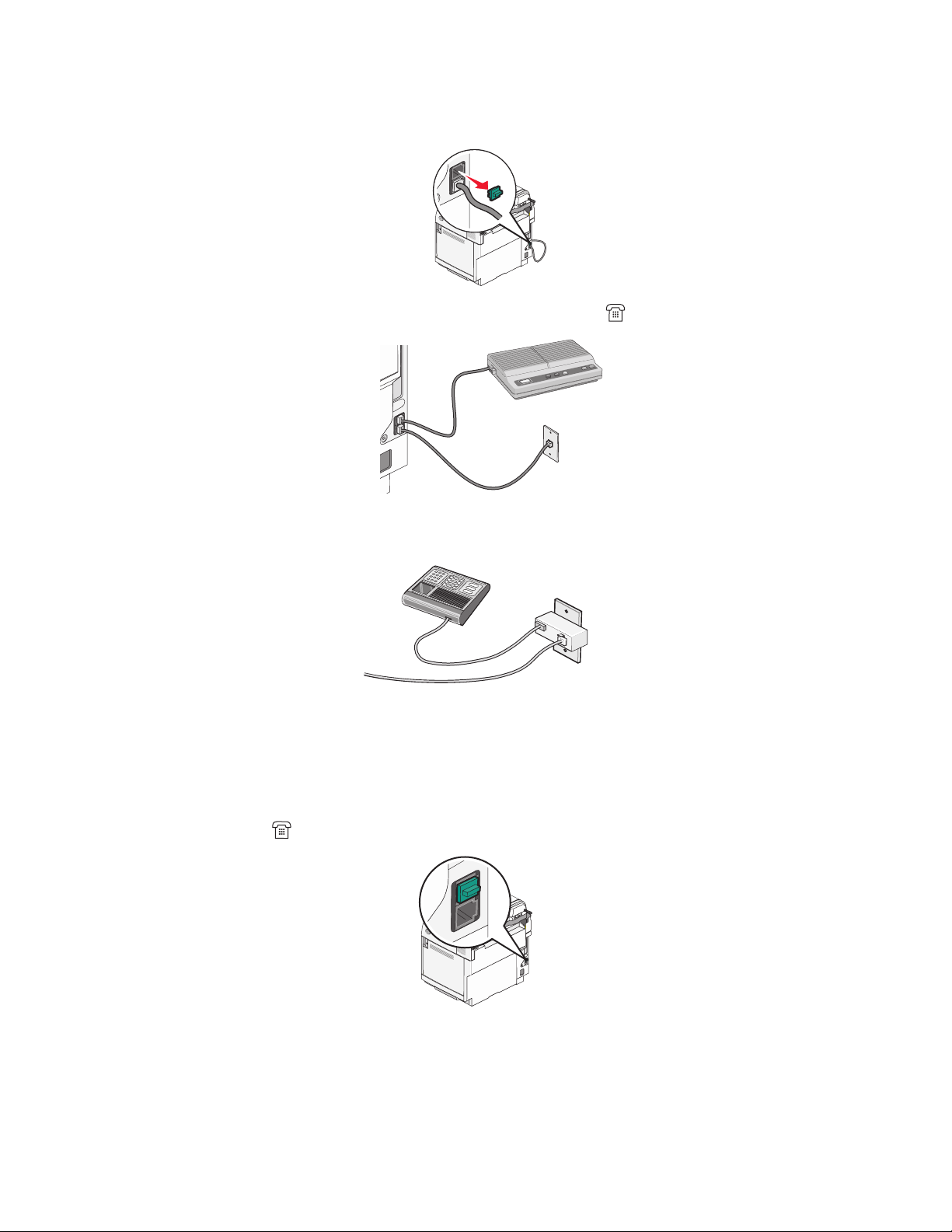
Puhelimen, vastaajan ja muiden tietoliikennelaitteiden liittäminen tulostimeen:
1 Poista tulostimen takana oleva suojus.
2 Liitä tietoliikennelaite suoraan tulostimen takana olevaan EXT-liittimeen .
Huomautus: Kun suojus on poistettu, tulostimeen sovittimella kuvan mukaisesti liitetyt maa- tai aluekohtaiset laitteet
eivät toimi oikein.
Maa/alue
• Saksa
• Itävalta
• Sveitsi
Tulostimen EXT-liittimessä
Huomautus: Älä poista suojusta. Jos poistat sen, talouden muut tietoliikennelaitteet (kuten puhelimet tai vastaajat)
eivät ehkä toimi.
on suojus. Suojus on tarpeen, jotta tulostin toimii oikein.
19
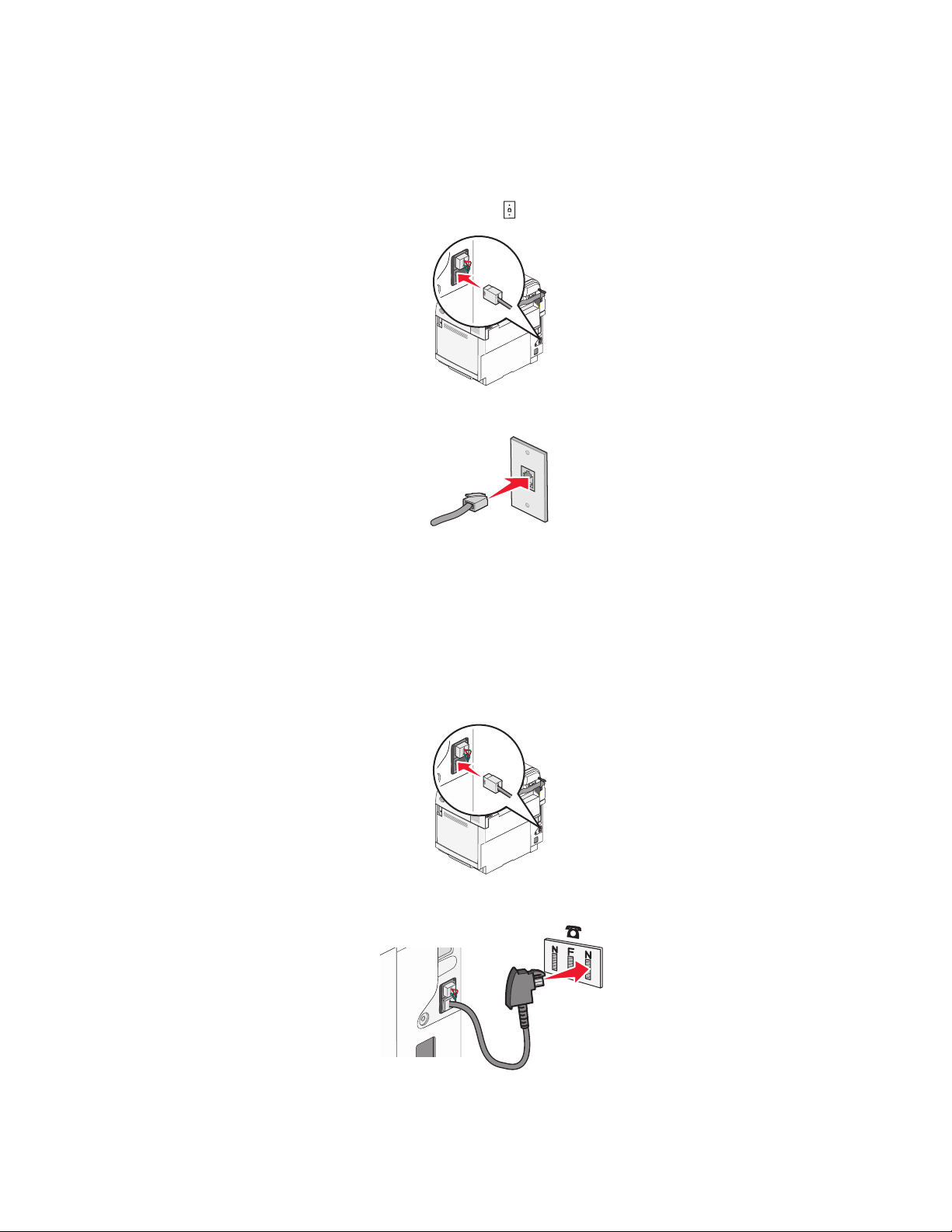
Liittäminen suoraan puhelinpistorasiaan
Liittämällä tulostimen suoraan puhelinpistorasiaan voit kopioida tai lähettää ja vastaanottaa fakseja ilman
tietokonetta.
1 Varmista, että sinulla on puhelinjohto ja puhelinpistorasia.
2 Liitä puhelinjohdon toinen pää tulostimen LINE-liittimeen .
3 Liitä puhelinjohdon toinen pää toimivaan puhelinpistorasiaan.
Liittäminen suoraan puhelinpistorasiaan Saksassa
Kun tulostin liitetään suoraan seinäpuhelinpistorasiaan, sillä voi lähettää ja vastaanottaa fakseja ilman tietokonetta.
Huomautus: Saksassa (ja joissakin muissa maissa) tulostimen mukana toimitetaan erityinen RJ-11-liitin EXTportissa. Älä poista RJ-11-liitintä. Se on välttämätön, jotta faksi ja puhelin toimivat oikein.
1 Tarkista, että sinulla on puhelinjohto (toimitetaan tuotteen mukana) ja puhelinpistorasia.
2 Liitä puhelinjohdon toinen pää tulostimen LINE-liittimeen.
3 Liitä puhelinjohdon toinen pää toimivan puhelinpistorasian N-aukkoon.
20
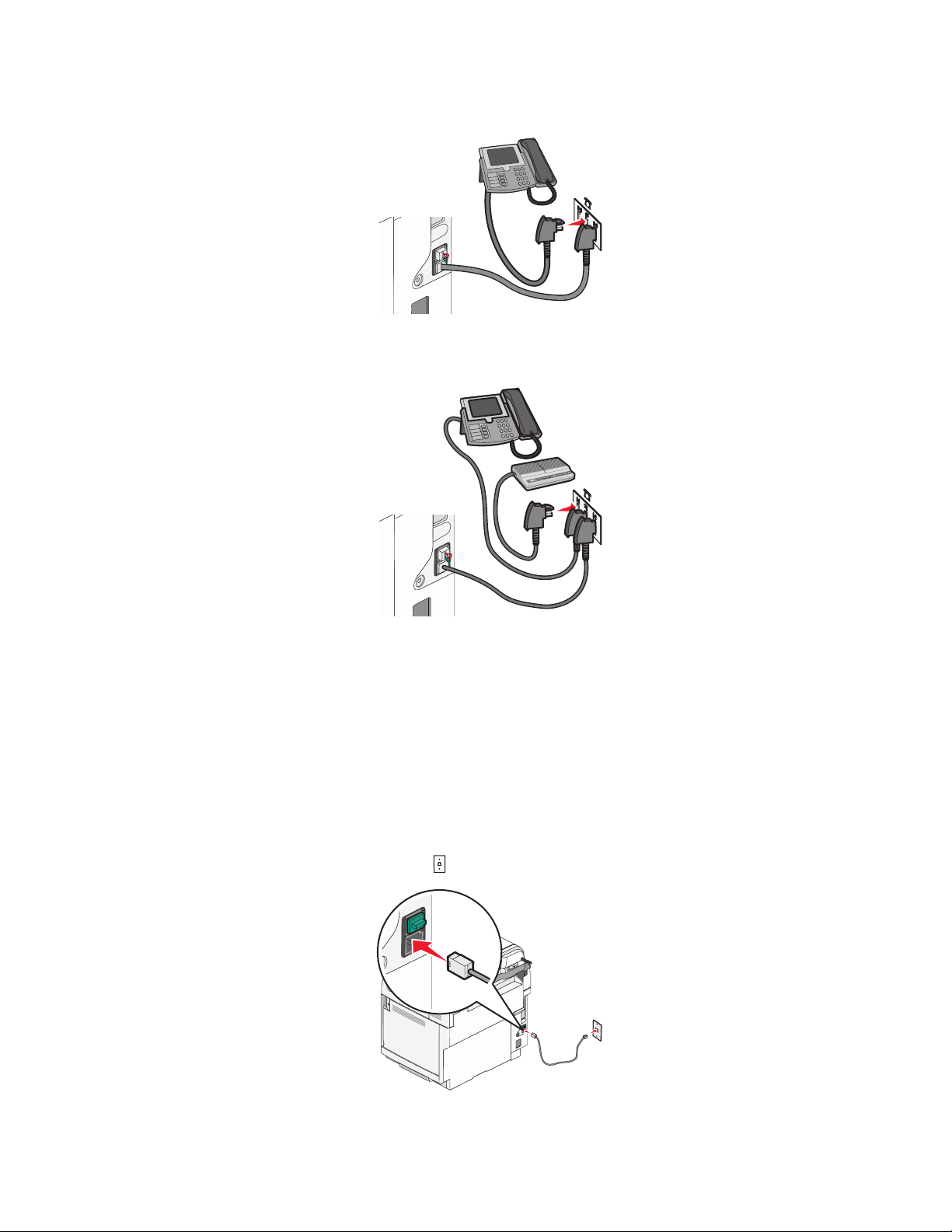
4 Jos haluat käyttää samaa linjaa sekä faksaamiseen että puhelinviestintään, kytke puhelimen ja aktiivisen
puhelinpistorasian F-aukkoon toinen puhelinjohto (hankittava erikseen).
5 Jos haluat käyttää samaa linjaa vastaajaviestien tallentamiseen, kytke vastaajan ja puhelinpistorasian toisen N-
aukon väliin toinen puhelinjohto (hankittava erikseen).
Liittäminen puhelimeen
Liitä tulostimeen puhelin, jos haluat käyttää faksilinjaa normaalina puhelinlinjana. Sijoita tulostin puhelimen lähelle,
missä voit kopioida tai lähettää ja vastaanottaa fakseja ilman tietokonetta.
Huomautus: Asennusvaiheet saattavat olla erilaisia eri maissa ja eri alueilla.
1 Varmista, että käytettävissä ovat seuraavat:
• puhelin
• kaksi puhelinjohtoa
• puhelinpistorasia.
2 Liitä yksi puhelinjohto tulostimen linjaliitäntään ja toimivaan puhelinpistorasiaan.
21
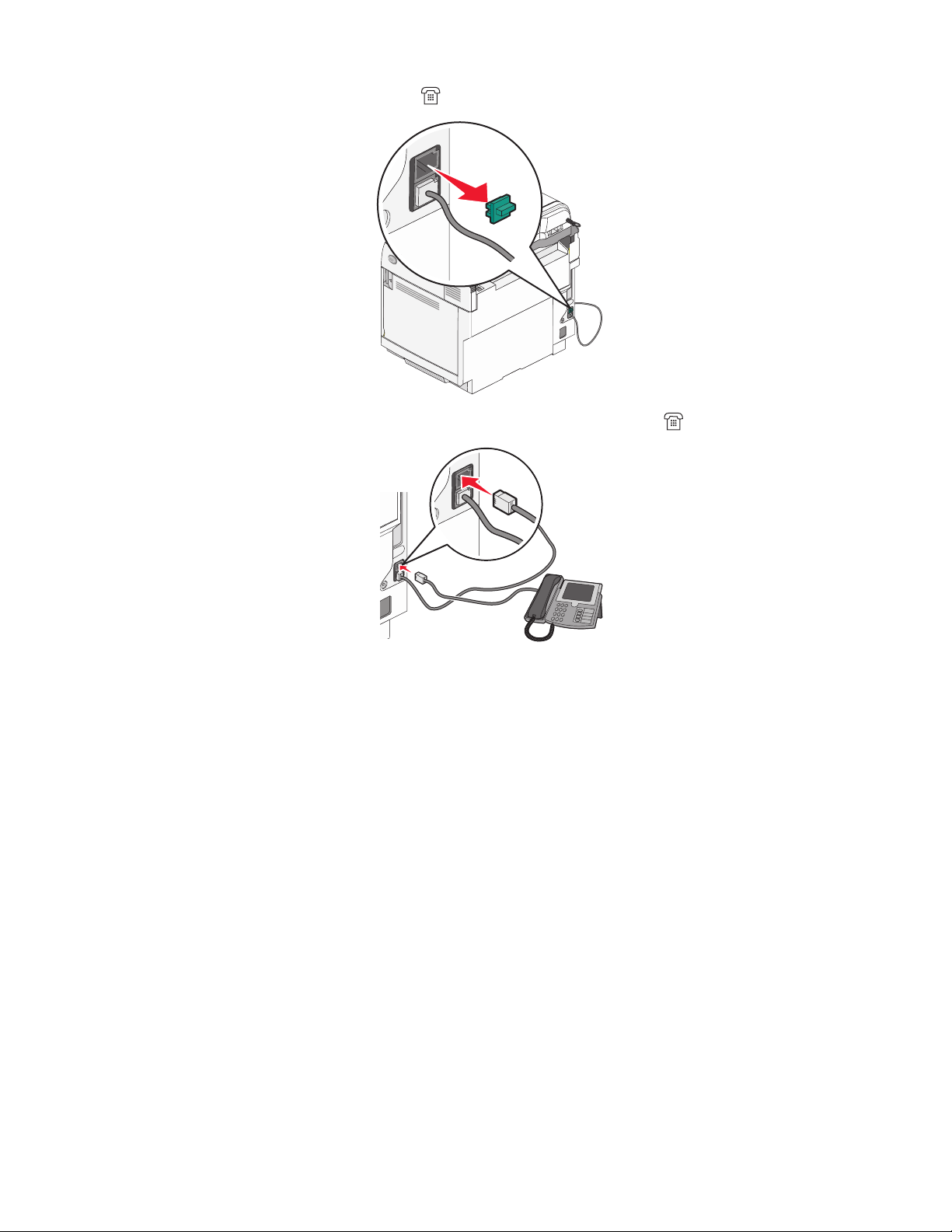
3 Irrota suojatulppa tulostimen EXT-liitännästä .
4 Liitä toinen puhelinjohto puhelimeen ja sen toinen pää tulostimen EXT-liitäntään .
Liittäminen vastaajaan
Liittämällä tulostimeen vastaajan voit vastaanottaa sekä vastaajaviestejä että fakseja.
Huomautus: Asennusvaiheet saattavat olla erilaisia eri maissa ja eri alueilla.
1 Varmista, että käytettävissä ovat seuraavat:
• puhelin
• vastaaja
• kolme puhelinjohtoa
• puhelinpistorasia.
22
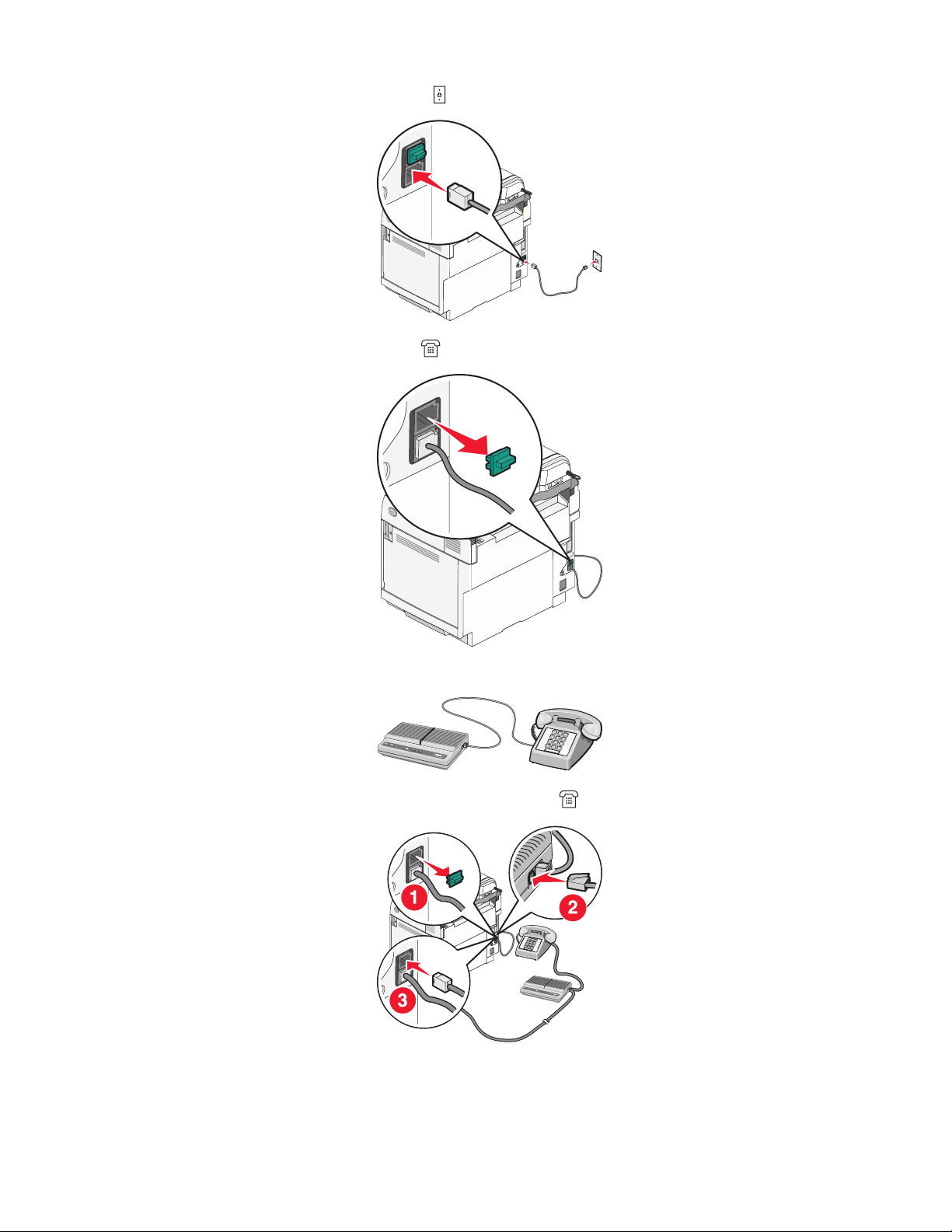
2 Liitä yksi puhelinjohto tulostimen linjaliitäntään ja toimivaan puhelinpistorasiaan.
3 Irrota suojatulppa tulostimen EXT-liitännästä .
4 Liitä toinen puhelinjohto puhelimeen ja vastaajaan.
5 Liitä kolmas puhelinjohto vastaajaan ja tulostimen EXT-liitäntään .
Liittäminen tietokoneen modeemiin
Liittämällä tulostimen tietokoneeseen, jossa on modeemi, voit lähettää fakseja ohjelmistosta.
23
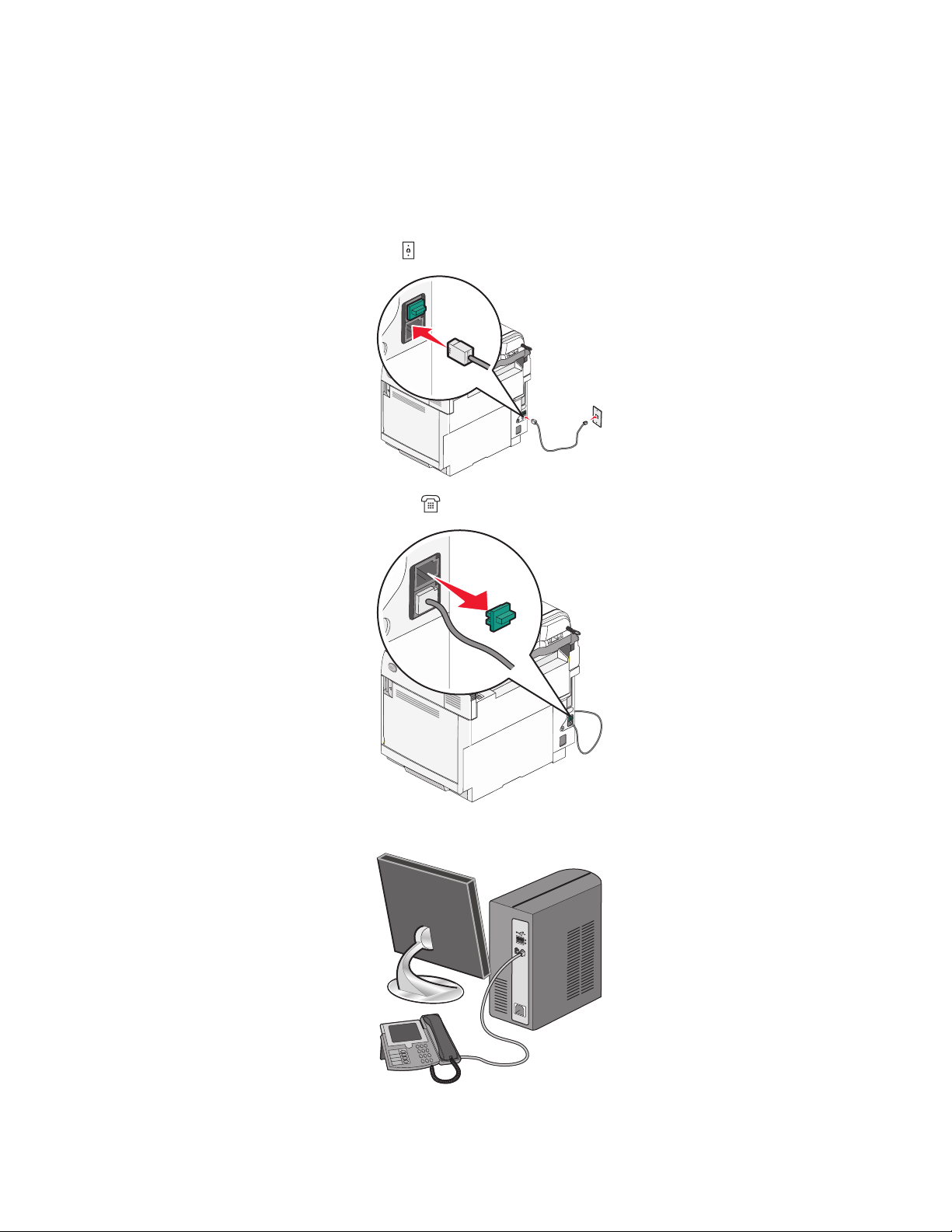
Huomautus: Asennusvaiheet saattavat olla erilaisia eri maissa ja eri alueilla.
1 Varmista, että käytettävissä ovat seuraavat:
• puhelin
• tietokone, jossa on modeemi
• kolme puhelinjohtoa
• puhelinpistorasia.
2 Liitä puhelinjohto tulostimen linjaliitäntään ja toimivaan puhelinpistorasiaan.
3 Irrota suojatulppa tulostimen EXT-liitännästä .
4 Liitä toinen puhelinjohto puhelimeen ja tietokoneen modeemiin.
24
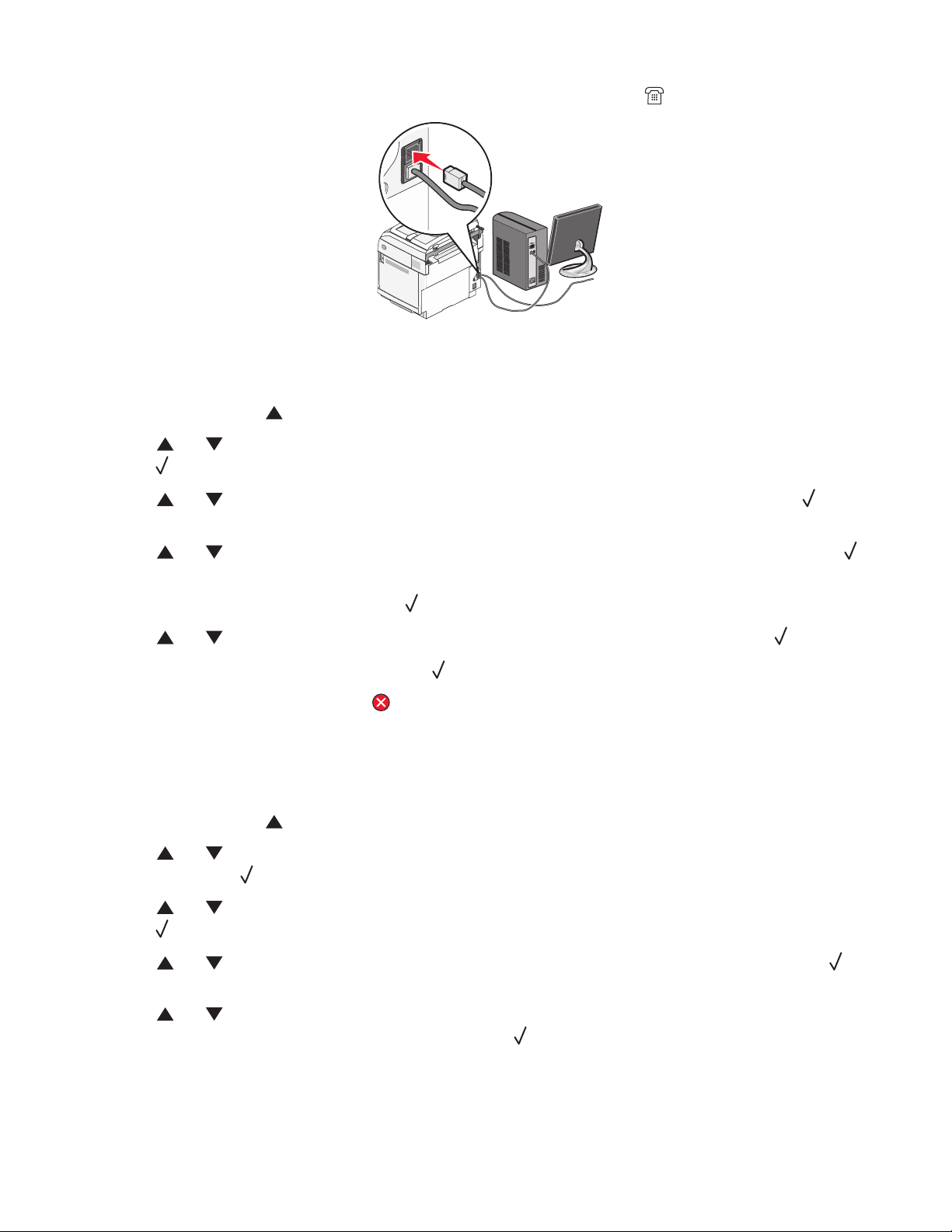
5 Liitä kolmas puhelinjohto tietokoneen modeemiin ja tulostimen EXT-liitäntään .
Faksin lähetysnimen ja -numeron määrittäminen
Faksin nimen ja numeron tulostaminen lähteviin fakseihin:
1 Paina ohjauspaneelin -painiketta.
2 Paina - tai -painiketta toistuvasti, kunnes Järjestelmänvalvojan asetukset tulee näyttöön, ja
paina
3 Paina - tai -painiketta toistuvasti, kunnes Käyttäjäasetukset-teksti tulee näyttöön, ja paina -
painiketta.
-painiketta.
4 Paina - tai -painiketta toistuvasti, kunnes Käyttäjän faksinumero -teksti tulee näyttöön, ja paina -
painiketta.
5 Anna faksinumero näppäimistöllä ja paina -painiketta.
6 Paina - tai -painiketta toistuvasti, kunnes Käyttäjätunnus-teksti tulee näyttöön, ja paina -painiketta.
7 Kirjoita käyttäjätunnus näppäimistöllä ja paina -painiketta.
8 Voit palata Valmis-tilaan painamalla -painiketta.
Päiväyksen määrittäminen
Voit määrittää päiväyksen, jotta oikea päiväys tulostetaan jokaiseen lähettämääsi faksiin. Sähkökatkoksen jälkeen
päiväys on ehkä määritettävä uudelleen. Päiväyksen määrittäminen:
1 Paina ohjauspaneelin -painiketta.
2 Paina - tai -painiketta toistuvasti, kunnes Admin Settings (Järjestelmänvalvojan asetukset) tulee
näyttöön, ja paina
3 Paina - tai -painiketta toistuvasti, kunnes Date/Time Setup (Päiväys-/aika-asetus) tulee näyttöön, ja
paina
-painiketta.
4 Paina - tai -painiketta toistuvasti, kunnes Date Setting (Päiväysasetus) tulee näyttöön, ja paina -
painiketta.
-painiketta.
5 Paina - tai -painiketta toistuvasti, kunnes näyttöön tulee teksti Year (Vuosi), Month (Kuukausi), Date
(Päiväys) tai Date Format (Päivämäärämuoto), ja paina
-painiketta.
25
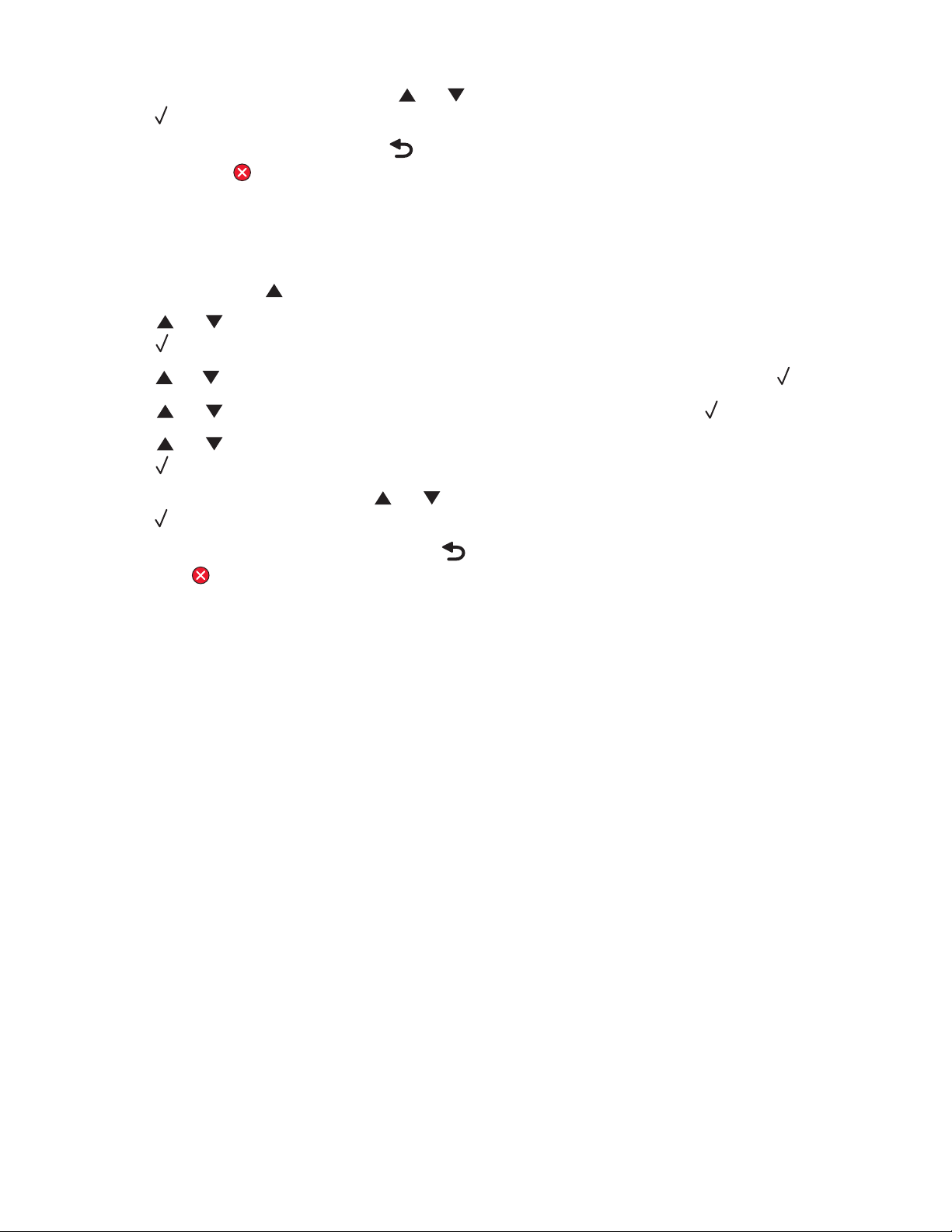
6 Säädä valittua päiväyskohtaa painamalla - tai -painiketta toistuvasti tai käyttämällä näppäimistöä. Paina
sitten
-painiketta.
7 Voit säätää jotakin toista päiväyskohtaa -painikkeella. Muussa tapauksessa voit palata Ready (Valmis) -
tilaan painamalla
-painiketta.
Ajan määrittäminen
Voit määrittää ajan, jotta oikea aika tulostetaan jokaiseen lähettämääsi faksiin. Sähkökatkoksen jälkeen aika on ehkä
määritettävä uudelleen. Ajan määrittäminen:
1 Paina ohjauspaneelin -painiketta.
2 Paina - tai -painiketta toistuvasti, kunnes Järjestelmänvalvojan asetukset tulee näyttöön, ja
paina
3 Paina - tai -painiketta toistuvasti, kunnes Päiväys-/aika-asetus tulee näyttöön, ja paina -painiketta.
4 Paina - tai -painiketta toistuvasti, kunnes Aika-asetus tulee näyttöön, ja paina -painiketta.
5 Paina - tai -painiketta toistuvasti, kunnes näyttöön tulee teksti Aikamuoto, Tunti tai Minuutti, ja
paina
6 Säädä valittua aikakohtaa painamalla - tai -painiketta toistuvasti tai käyttämällä näppäimistöä. Paina
sitten
-painiketta.
-painiketta.
-painiketta.
7 Voit säätää jotakin toista aikakohtaa painamalla -painiketta. Muussa tapauksessa voit palata Valmis-tilaan
painamalla
-painiketta.
26
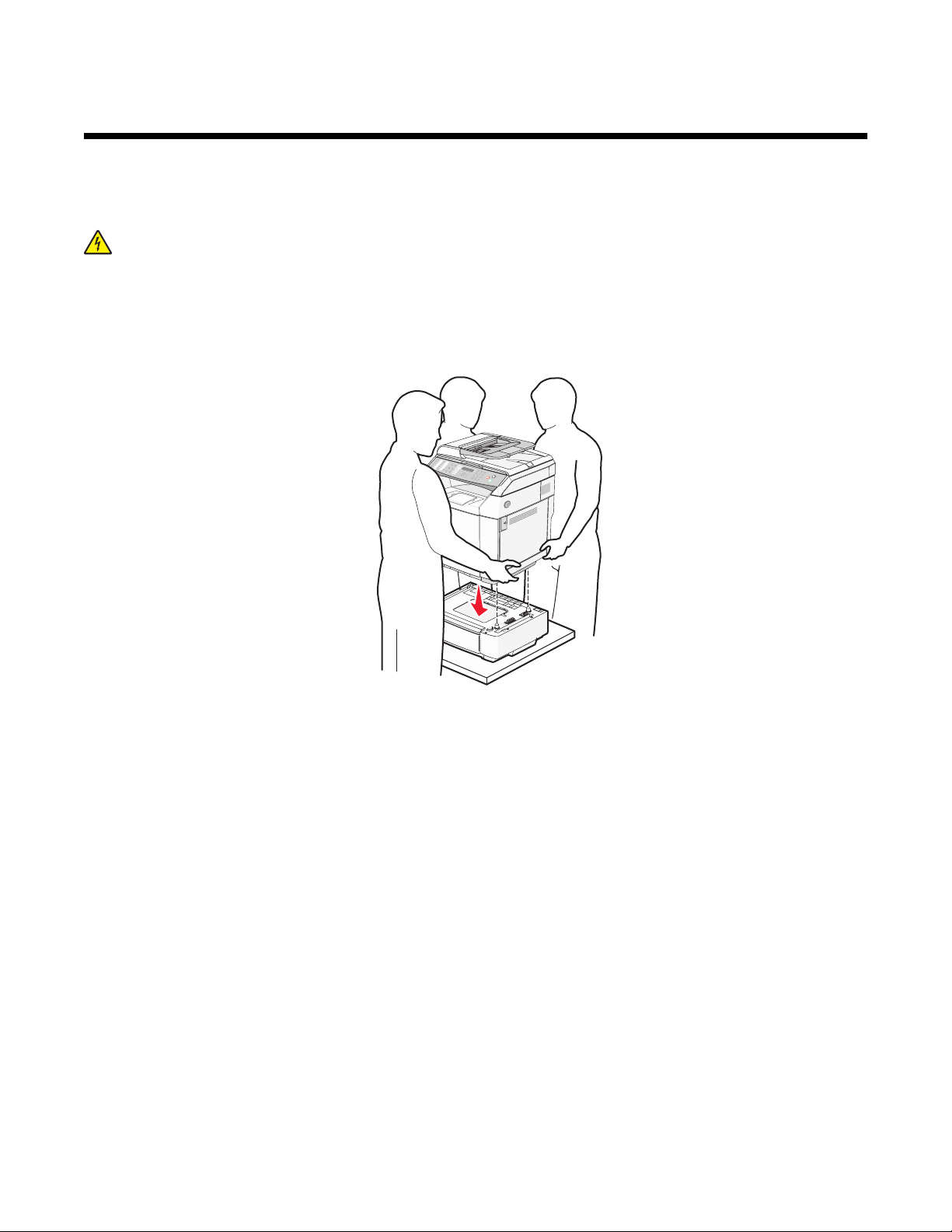
Lisävarusteiden asentaminen
530 arkin syöttölaitteen asentaminen
Tulostin tukee yhtä valinnaista syöttölokeroa, johon voidaan lisätä 530 paperiarkkia.
MUISTUTUS: Jos asennat 530 arkin lokeron tulostimen asennuksen jälkeen, katkaise virta tulostimesta ja irrota
virtajohto, ennen kuin jatkat.
1 Poista 530 arkin lokero pakkauksestaan ja poista pakkausmateriaali.
2 Aseta syöttölokero tulostimelle valittuun paikkaan.
3 Kohdista tulostin 530 arkin lokeron kanssa ja laske tulostin paikalleen.
27
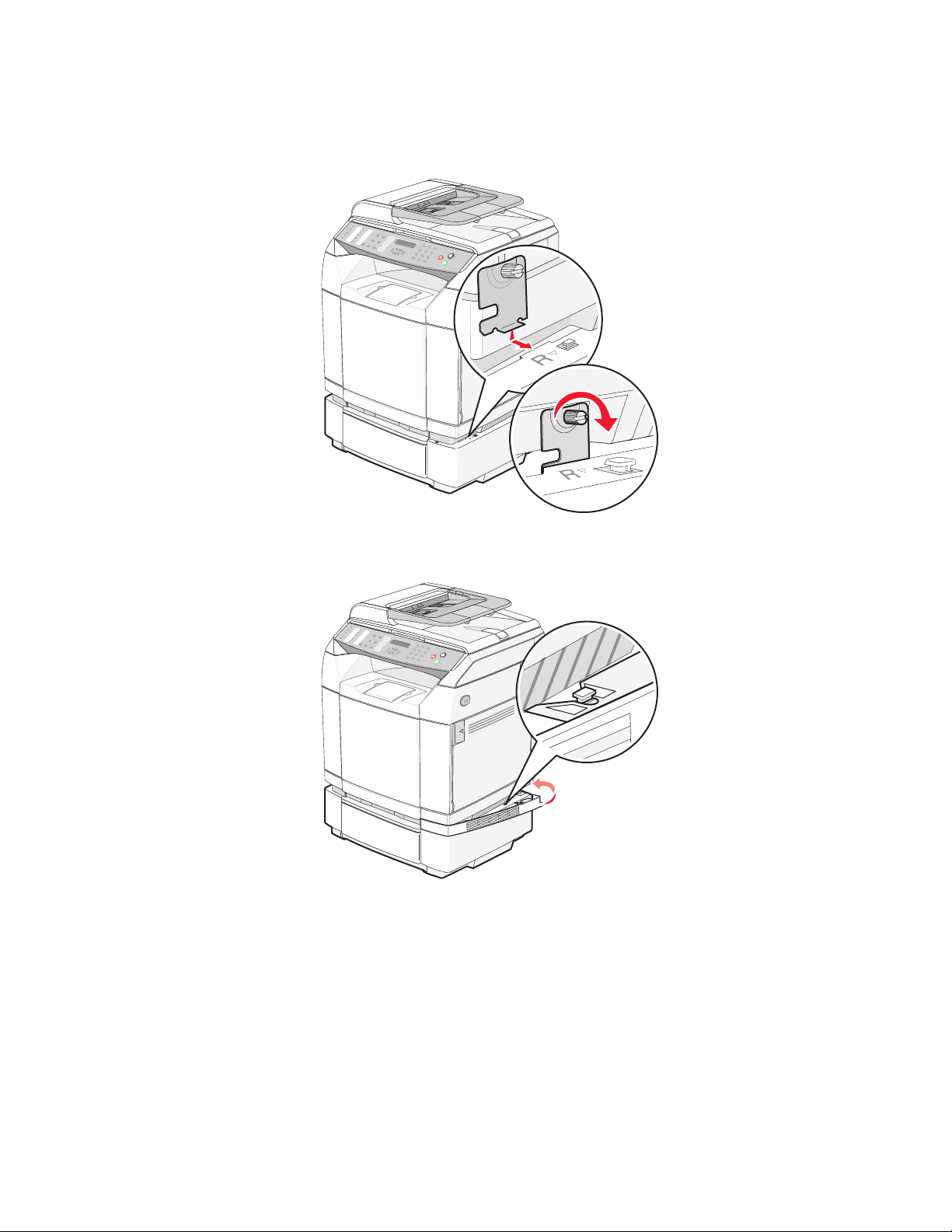
530 arkin syöttölaitteen kiinnittäminen tulostimeen
1 Kohdista yksi pidike tulostimen oikean kyljen aukkoon kuvan mukaisesti. Paina pidike tiukasti tulostinta vasten
ja kiristä sormiruuvi.
2 Paina oikean kyljen kansi paikalleen tulostimeen tulostimen etupuolelta alkaen. Sovita kukin kannen lovi
syöttölaitteen vastaavaan kielekkeeseen siten, että tulostimen ja syöttölaitteen väli peittyy.
28
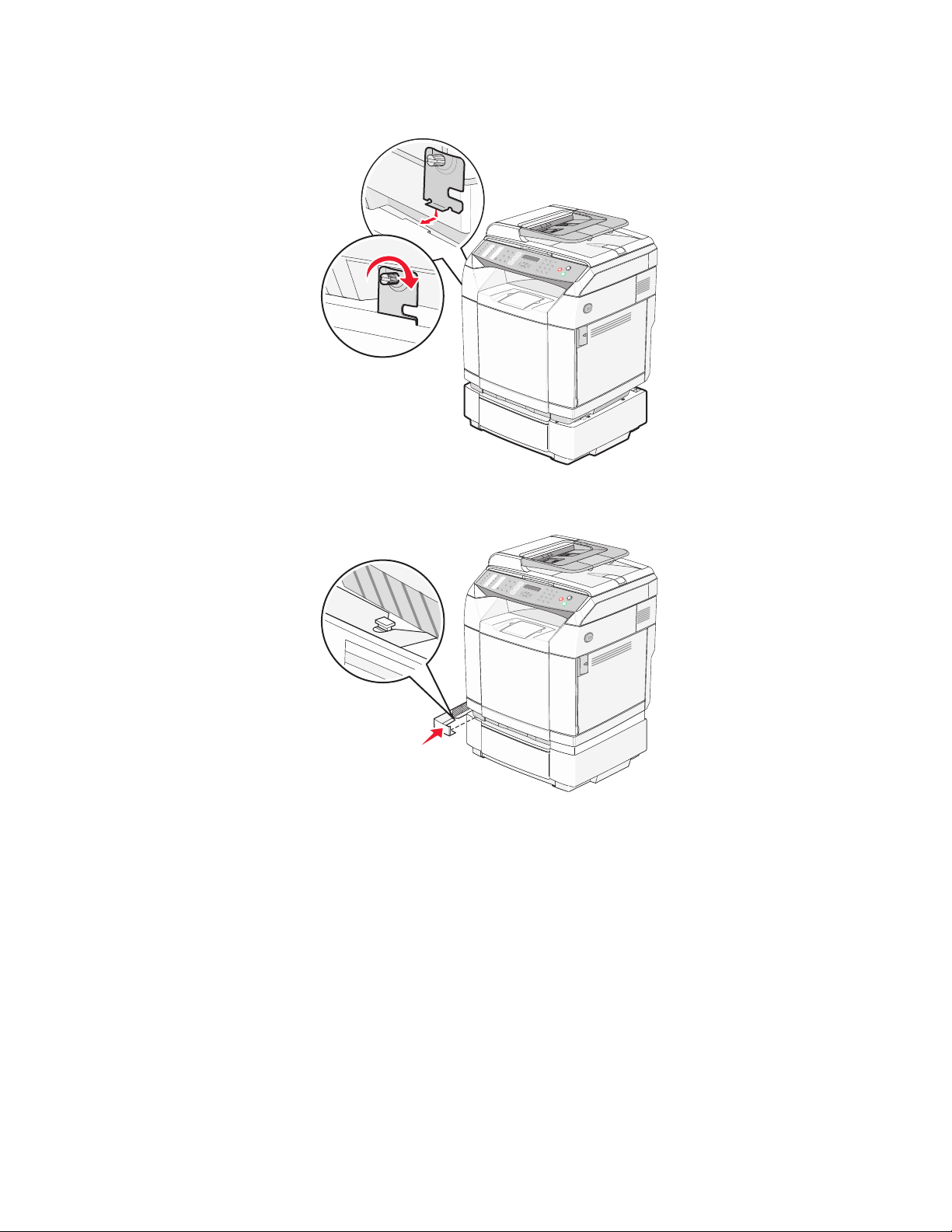
3 Kohdista toinen pidike tulostimen vasempaan kylkeen kuvan mukaisesti. Paina pidike tiukasti tulostinta vasten
ja kiristä sormiruuvi.
4 Paina vasemman kyljen kansi paikalleen tulostimeen tulostimen etupuolelta alkaen. Sovita kukin kannen lovi
syöttölaitteen vastaavaan kielekkeeseen siten, että tulostimen ja syöttölaitteen väli peittyy.
Kaapeleiden kytkeminen
Liitä tulostin tietokoneeseen USB- tai Ethernet-kaapelilla.
• USB-porttiin tarvitaan USB-kaapeli. Kohdista kaapelissa oleva USB-symboli tulostimessa olevaan USB-
symboliin.
• Liitä Ethernet-kaapeli kuvan mukaiseen Ethernet-liitäntään.
29
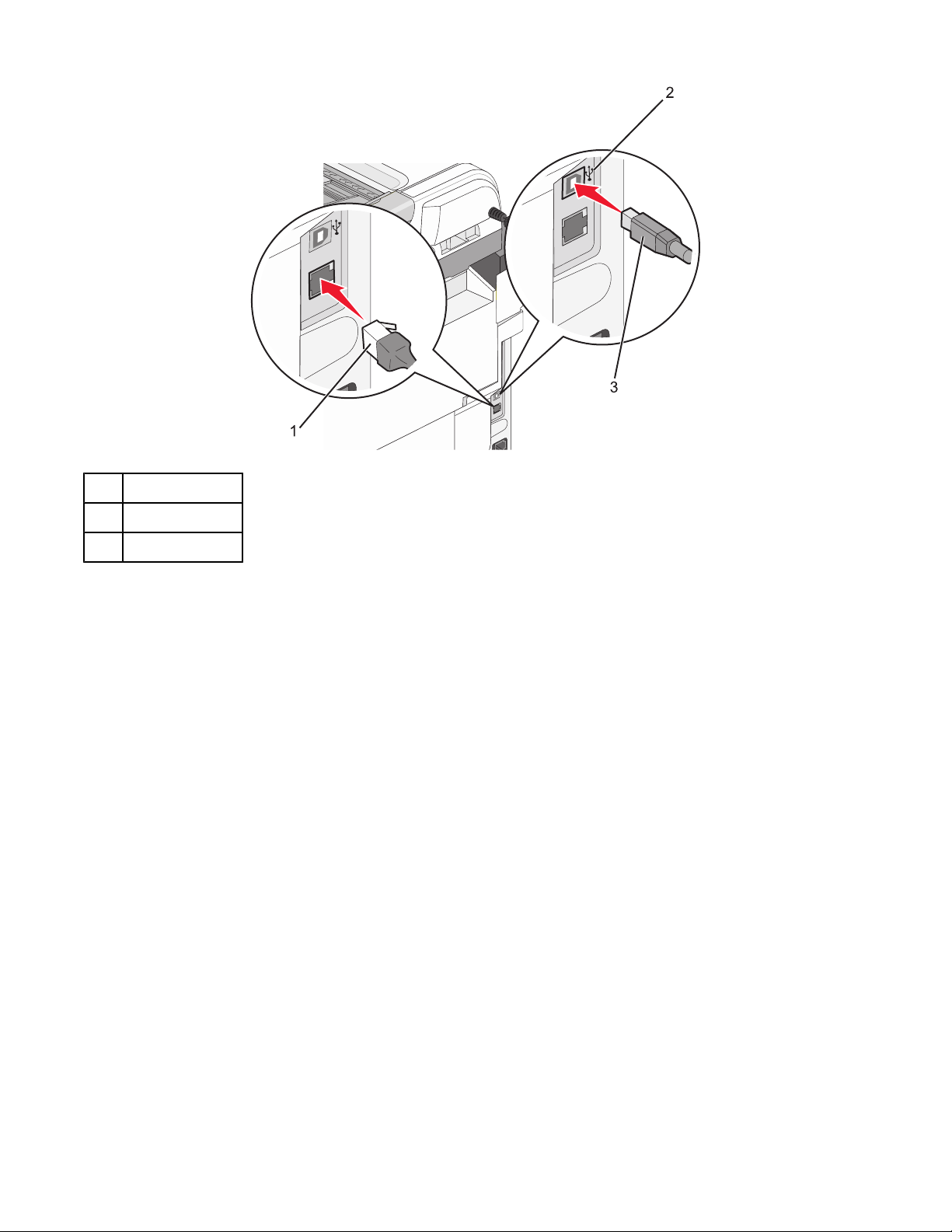
Ethernet-liitäntä
1
USB-merkki
2
USB-portti
3
30
